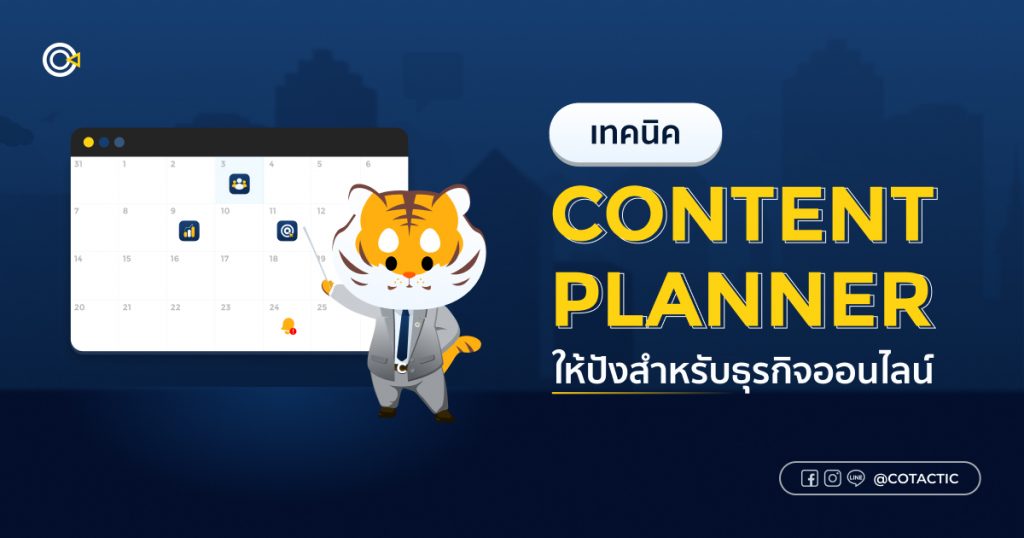เตรียมตัวอย่างไร ก่อนเริ่มยิงแอด
-
เตรียมชิ้นงานโฆษณาให้พร้อม
-
เตรียมข้อมูลลูกค้า
-
งบประมาณ
-
สร้าง Account โฆษณาใน Facebook Ads Manager
โครงสร้างการตั้งค่าโฆษณาใน Facebook Ads Manager
การตั้งค่าโฆษณาบน Facebook จะประกอบด้วย 3 ส่วนหลัก ๆ ได้แก่ แคมเปญ (Campaign), ชุดโฆษณา (Ad Set) และชิ้นงานโฆษณา (Ad) ซึ่งจะแตกต่างกันเป็นลำดับขั้นดังนี้-
แคมเปญ (Campaign)
-
ชุดโฆษณา (Ad Set)
-
ชิ้นงานโฆษณา (Ad)
วิธียิงแอด Facebook (อัปเดต 2023)
1. ตั้งค่าแคมเปญ (Campaign)
เมื่อเข้าสู่หน้า Ad Accounts แล้ว ให้คลิกที่เครื่องหมายขีด 3 ขีดด้านบนซ้าย จะปรากฏหน้า Shortcuts เลือก “Ads Manager”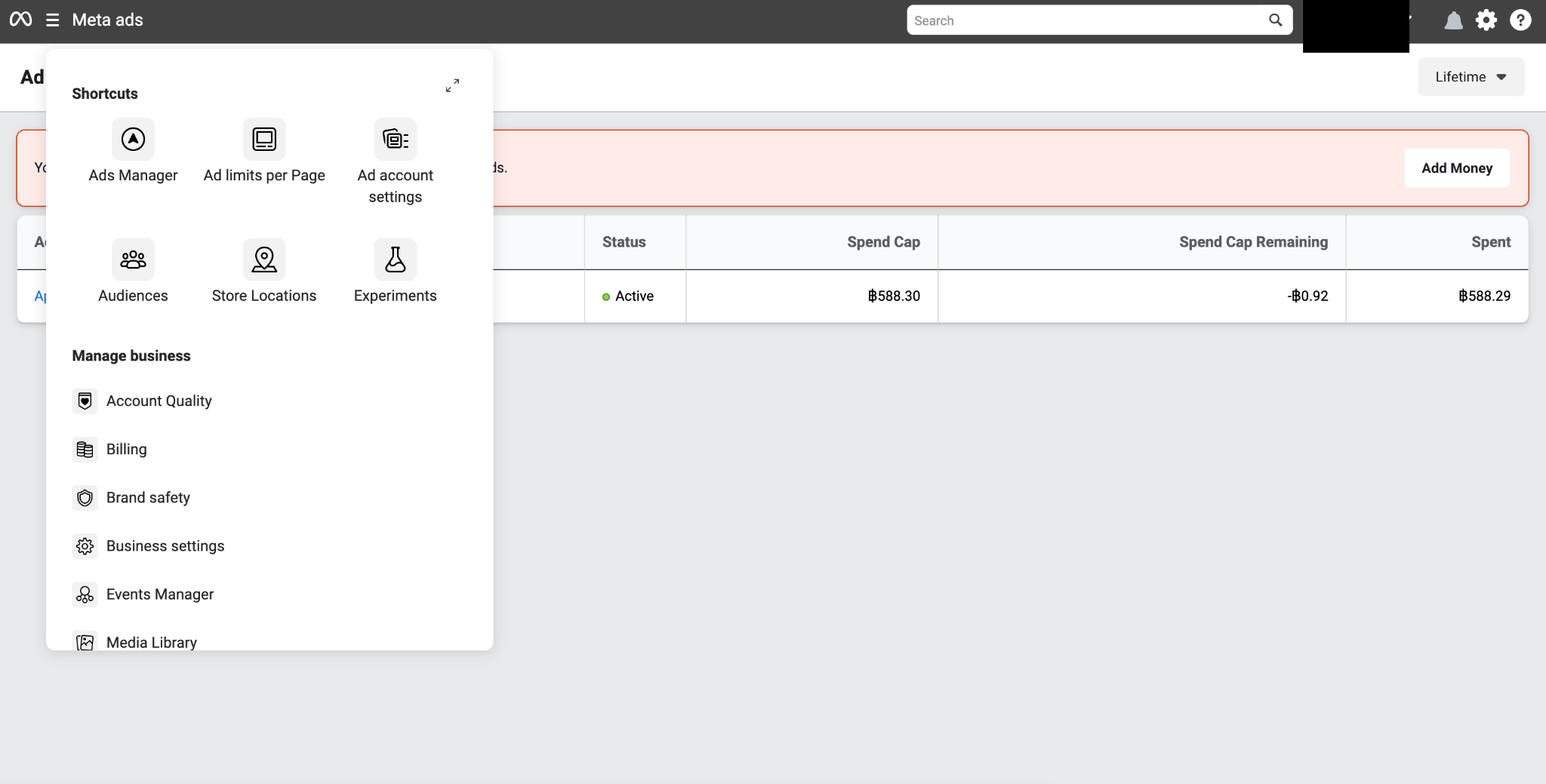
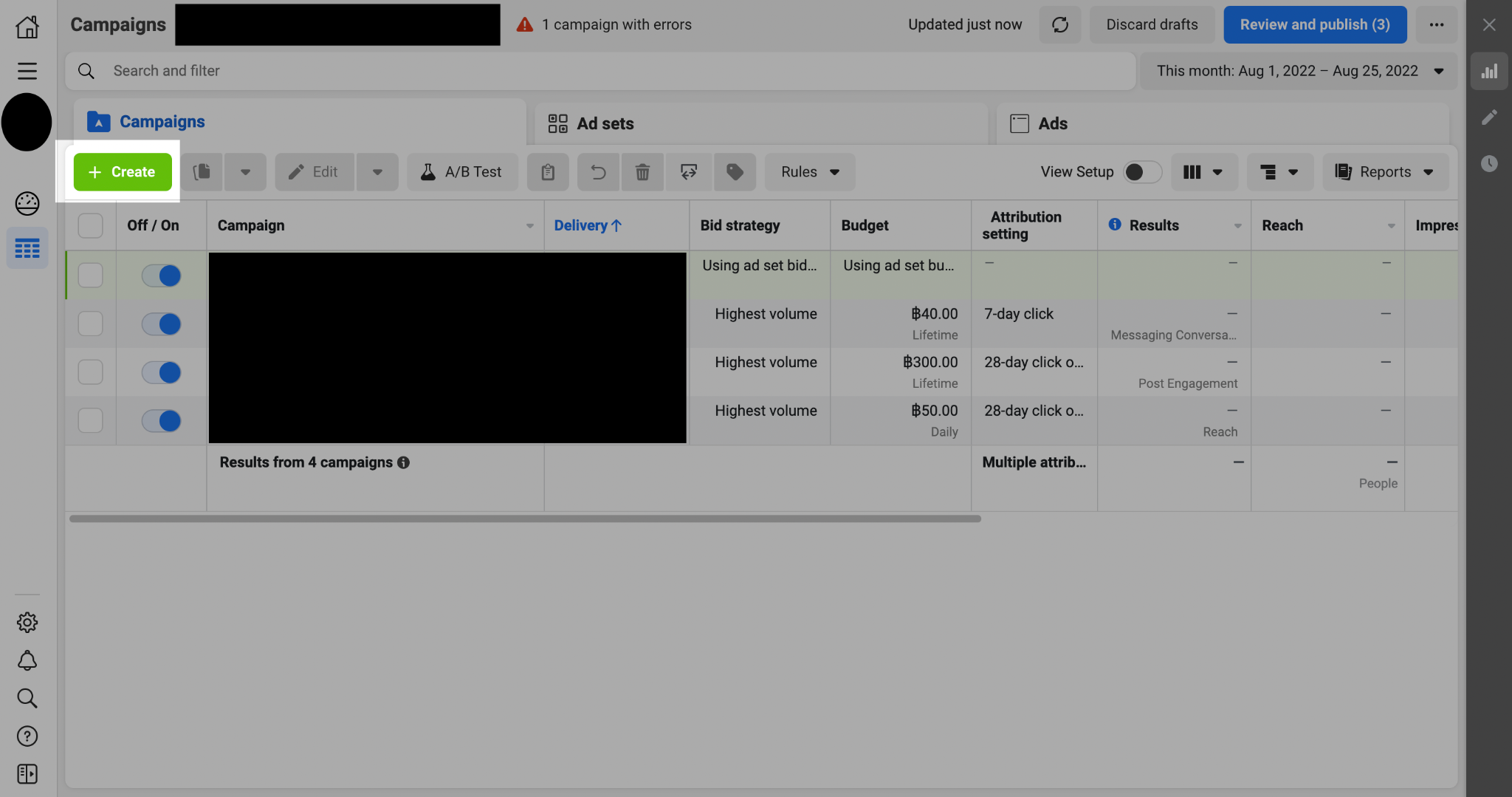 เลือก Campaign Objective โดยแบ่งออกเป็น 3 หมวดหมู่ดังที่กล่าวไว้ข้างต้น ได้แก่ Awareness (โฆษณาเพื่อสร้างการรับรู้), Consideration (โฆษณาเพื่อสร้างการมีส่วนร่วม) และ Conversion (โฆษณาที่ต้องการปฏิกิริยาตอบกลับจากลูกค้า เช่น คลิกในเว็บไซต์ หรือขายแค็ตตาล็อก) หากคุณเริ่มยิงแอดโดยใช้โพสต์บนเพจ แนะนำให้เลือก Brand Awareness เพื่อให้คนเริ่มจดจำ Identity ทั่วไปของแบรนด์ หรือ Engagement เพื่อแสดงโฆษณาไปยังกลุ่มที่มีแนวโน้มจะไลก์, แชร์ หรือคอมเมนต์มากที่สุดก่อน
สำหรับความหมายของคำอื่น ๆ ที่น่าสนใจ คุณสามารถศึกษาเพิ่มเติมได้ที่นี่
เลือก Campaign Objective โดยแบ่งออกเป็น 3 หมวดหมู่ดังที่กล่าวไว้ข้างต้น ได้แก่ Awareness (โฆษณาเพื่อสร้างการรับรู้), Consideration (โฆษณาเพื่อสร้างการมีส่วนร่วม) และ Conversion (โฆษณาที่ต้องการปฏิกิริยาตอบกลับจากลูกค้า เช่น คลิกในเว็บไซต์ หรือขายแค็ตตาล็อก) หากคุณเริ่มยิงแอดโดยใช้โพสต์บนเพจ แนะนำให้เลือก Brand Awareness เพื่อให้คนเริ่มจดจำ Identity ทั่วไปของแบรนด์ หรือ Engagement เพื่อแสดงโฆษณาไปยังกลุ่มที่มีแนวโน้มจะไลก์, แชร์ หรือคอมเมนต์มากที่สุดก่อน
สำหรับความหมายของคำอื่น ๆ ที่น่าสนใจ คุณสามารถศึกษาเพิ่มเติมได้ที่นี่
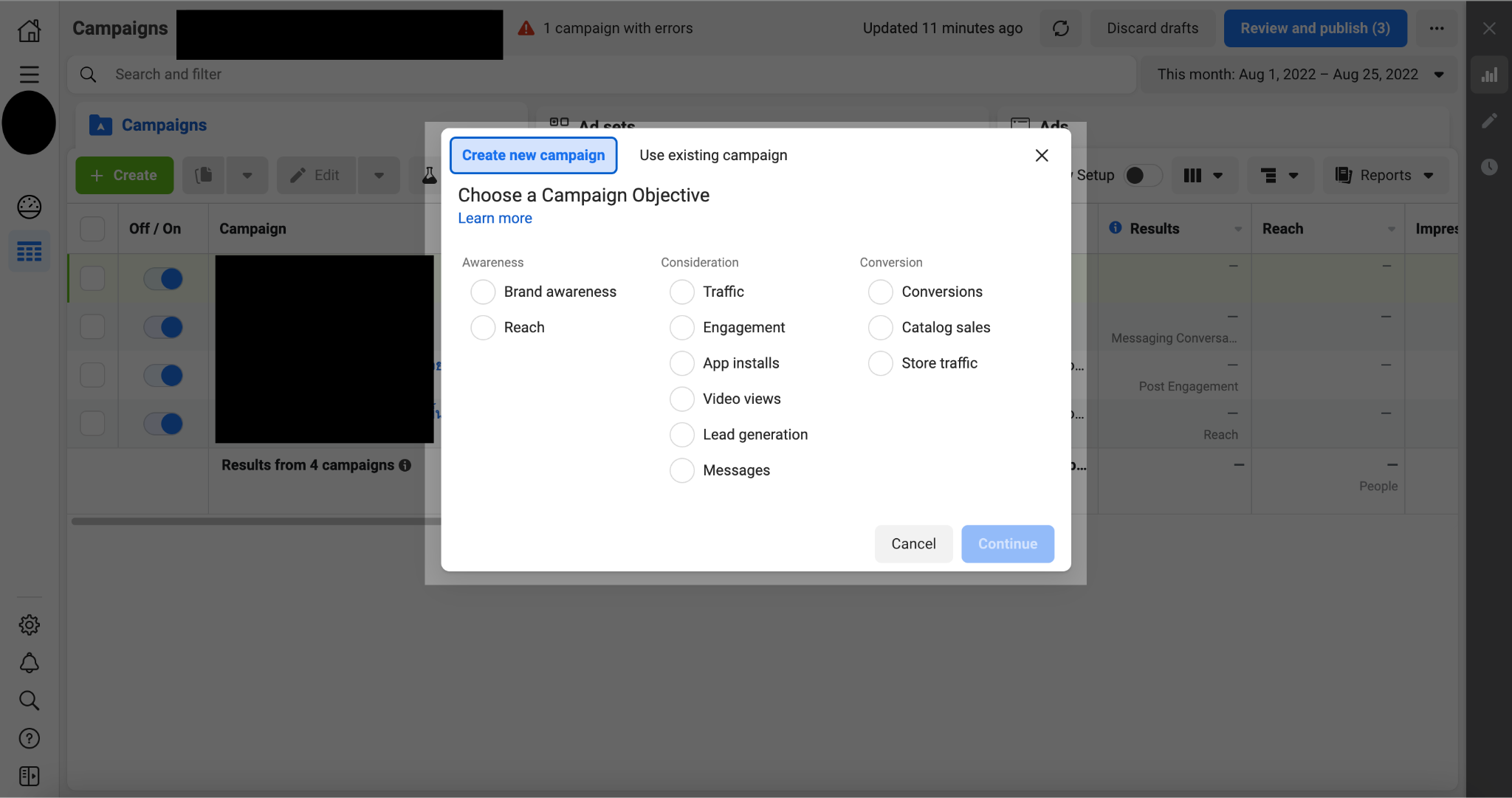 เมื่อเลือก Campaign Objective เสร็จสิ้น ระบบจะให้คุณตั้งค่ารายละเอียดต่าง ๆ เกี่ยวกับแคมเปญ ได้แก่ ชื่อ และ Catagory
เมื่อเลือก Campaign Objective เสร็จสิ้น ระบบจะให้คุณตั้งค่ารายละเอียดต่าง ๆ เกี่ยวกับแคมเปญ ได้แก่ ชื่อ และ Catagory
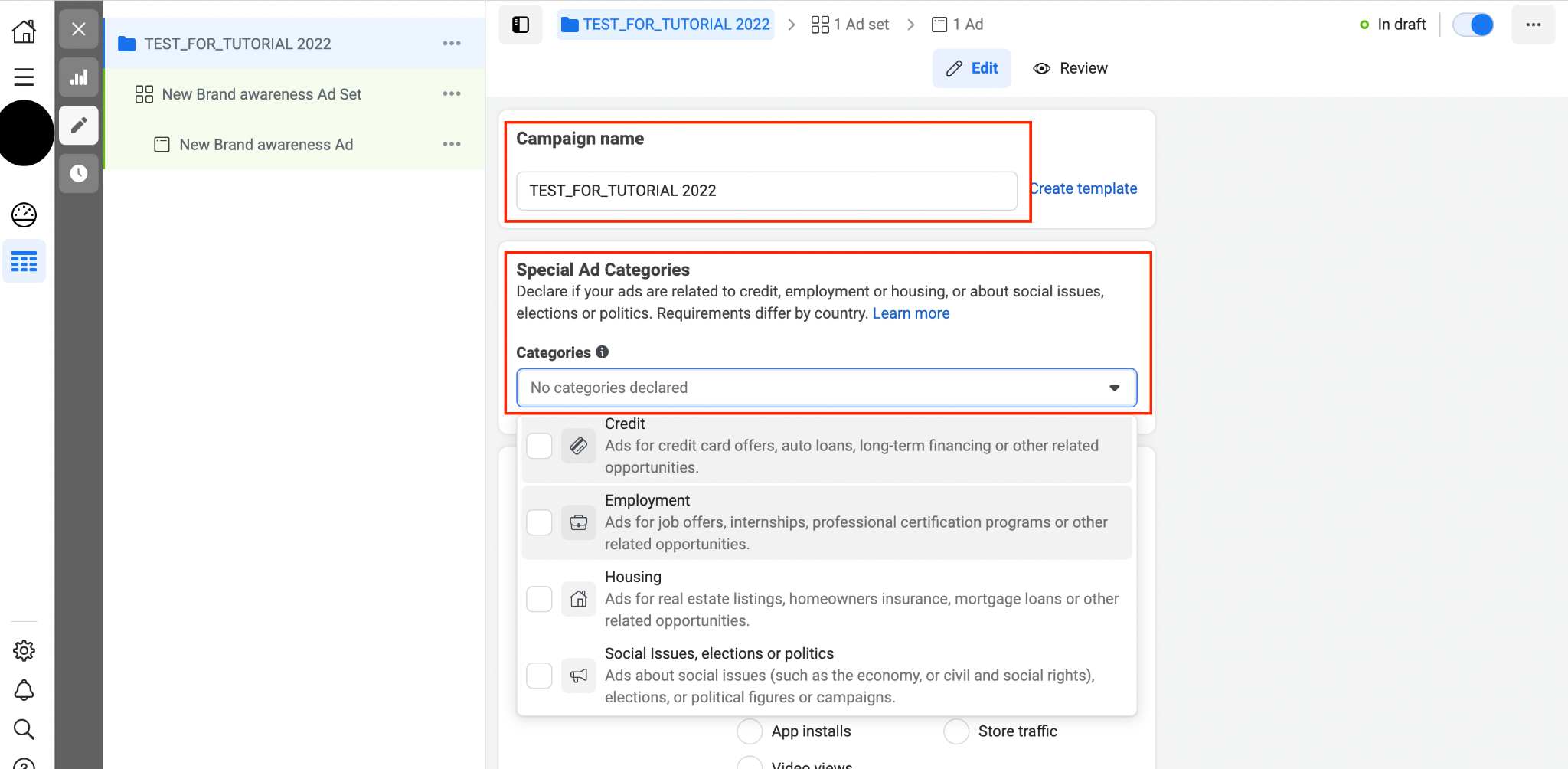 รวมทั้งการวางแผนงบประมาณ (Budget) ซึ่งคุณสามารถเลือกได้ 2 แบบ ได้แก่
รวมทั้งการวางแผนงบประมาณ (Budget) ซึ่งคุณสามารถเลือกได้ 2 แบบ ได้แก่
- กำหนดงบประมาณที่ใช้จ่ายต่อวัน (Daily Budget) เช่น หากคุณกำหนดว่าใน 1 วัน โฆษณาต้องใช้เงินไม่เกิน 300 บาท เมื่องบโฆษณาบน Facebook ถึงเกณฑ์ที่กำหนด โฆษณาทั้งหมดก็จะหยุดรัน และเริ่มใหม่ในวันถัดไป
- อนุญาตให้ยิงแอดโดยรันงบยาวตลอดทั้งแคมเปญ (Lifetime Budget) เช่น หากคุณใส่เงินไว้ทั้งหมด 10,000 บาท โฆษณาก็จะรันยาวไปเรื่อย ๆ จนกระทั่งใช้เงินหมด 10,000 บาท ซึ่งอาจจะใช้เวลาเป็นวัน หรือเป็นสัปดาห์ก็ได้
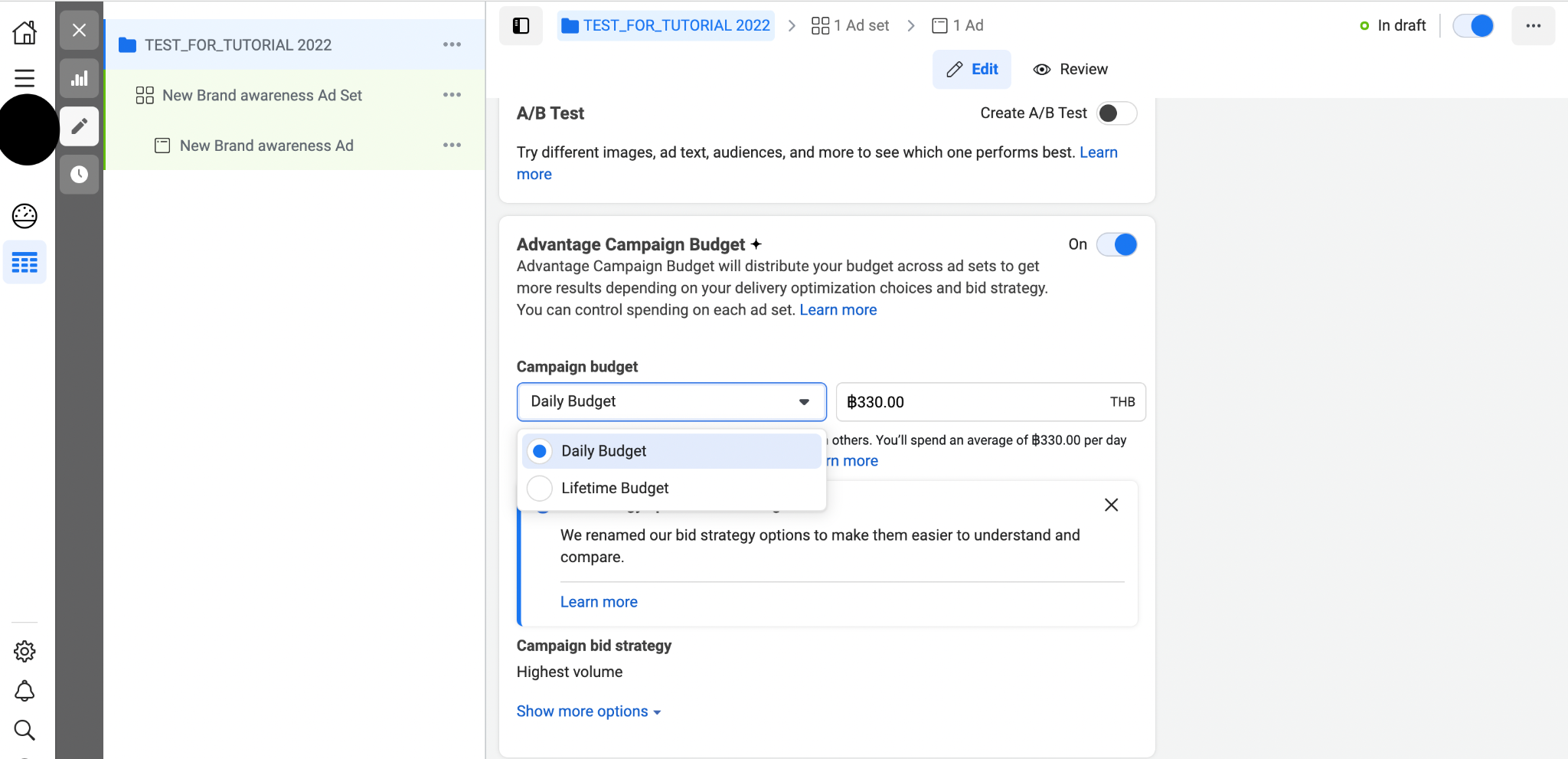 **อย่าลืมว่านี่คือการกำหนดงบประมาณในระดับแคมเปญ หากคุณวางแผนจะสร้างโฆษณาหลายชุดโฆษณา (Ad Set) ในแคมเปญเดียว การวางแผนเงินในส่วนนี้จะหมายถึงการเฉลี่ยเงินสำหรับทุกชุดโฆษณาภายใต้แคมเปญนี้ทั้งหมด
อย่างไรก็ดี เมนู Advantage Campaign Budget นี้ สามารถปิดใช้งานได้ ซึ่งเหมาะกับคนที่ไม่สะดวกจะกำหนดงบประมาณในระดับแคมเปญ หากคุณยังไม่ได้กำหนดงบประมาณในส่วนนี้ ระบบจะบังคับให้ตั้งค่าอีกทีในส่วนชุดโฆษณา
**อย่าลืมว่านี่คือการกำหนดงบประมาณในระดับแคมเปญ หากคุณวางแผนจะสร้างโฆษณาหลายชุดโฆษณา (Ad Set) ในแคมเปญเดียว การวางแผนเงินในส่วนนี้จะหมายถึงการเฉลี่ยเงินสำหรับทุกชุดโฆษณาภายใต้แคมเปญนี้ทั้งหมด
อย่างไรก็ดี เมนู Advantage Campaign Budget นี้ สามารถปิดใช้งานได้ ซึ่งเหมาะกับคนที่ไม่สะดวกจะกำหนดงบประมาณในระดับแคมเปญ หากคุณยังไม่ได้กำหนดงบประมาณในส่วนนี้ ระบบจะบังคับให้ตั้งค่าอีกทีในส่วนชุดโฆษณา
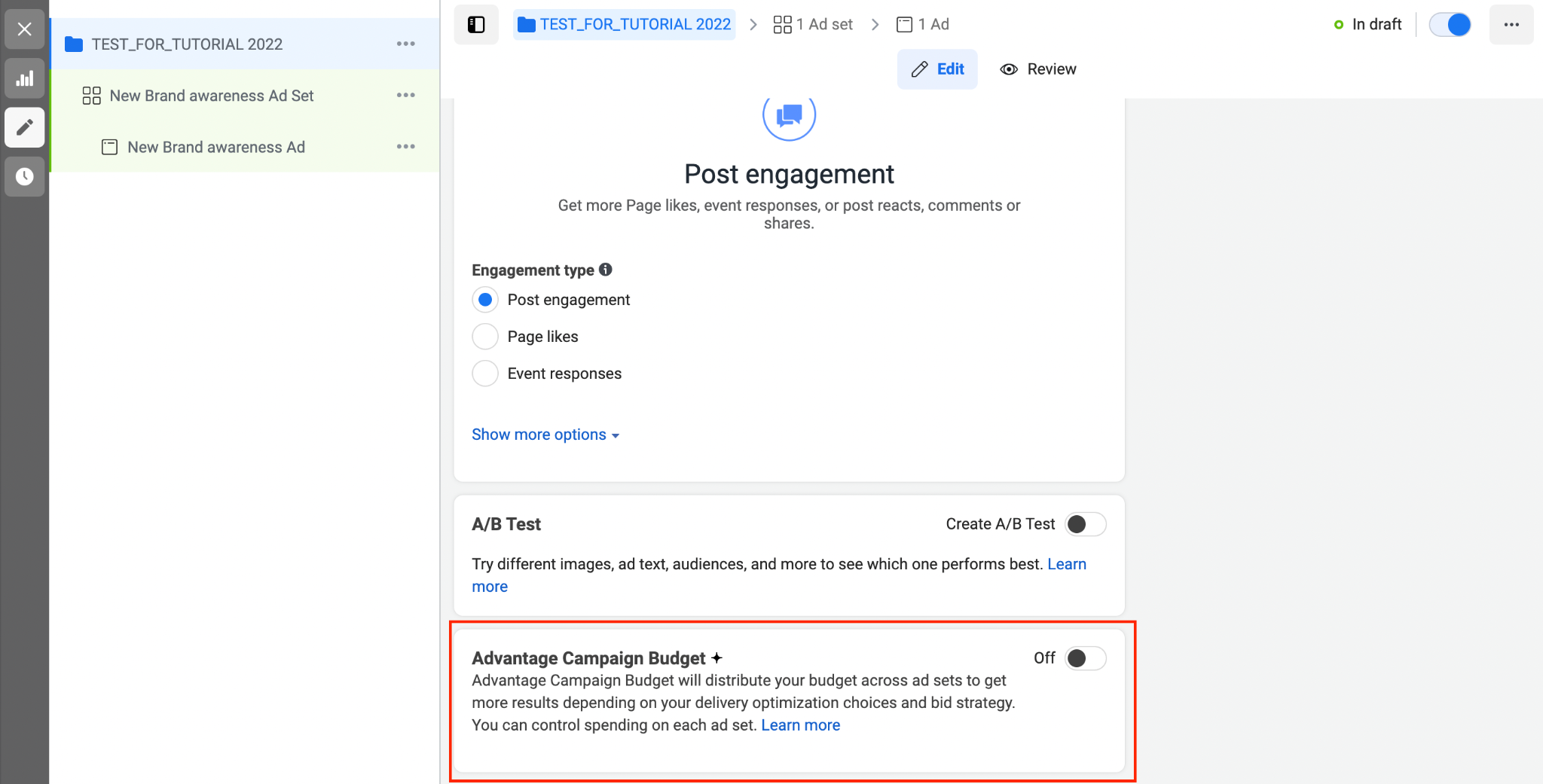
2. ตั้งค่าชุดโฆษณา (Ad Set)
ถัดจากการตั้งค่าแคมเปญ จะเข้าสู่การตั้งค่าชุดโฆษณา โดยเริ่มจากการตั้งชื่อ Ad Set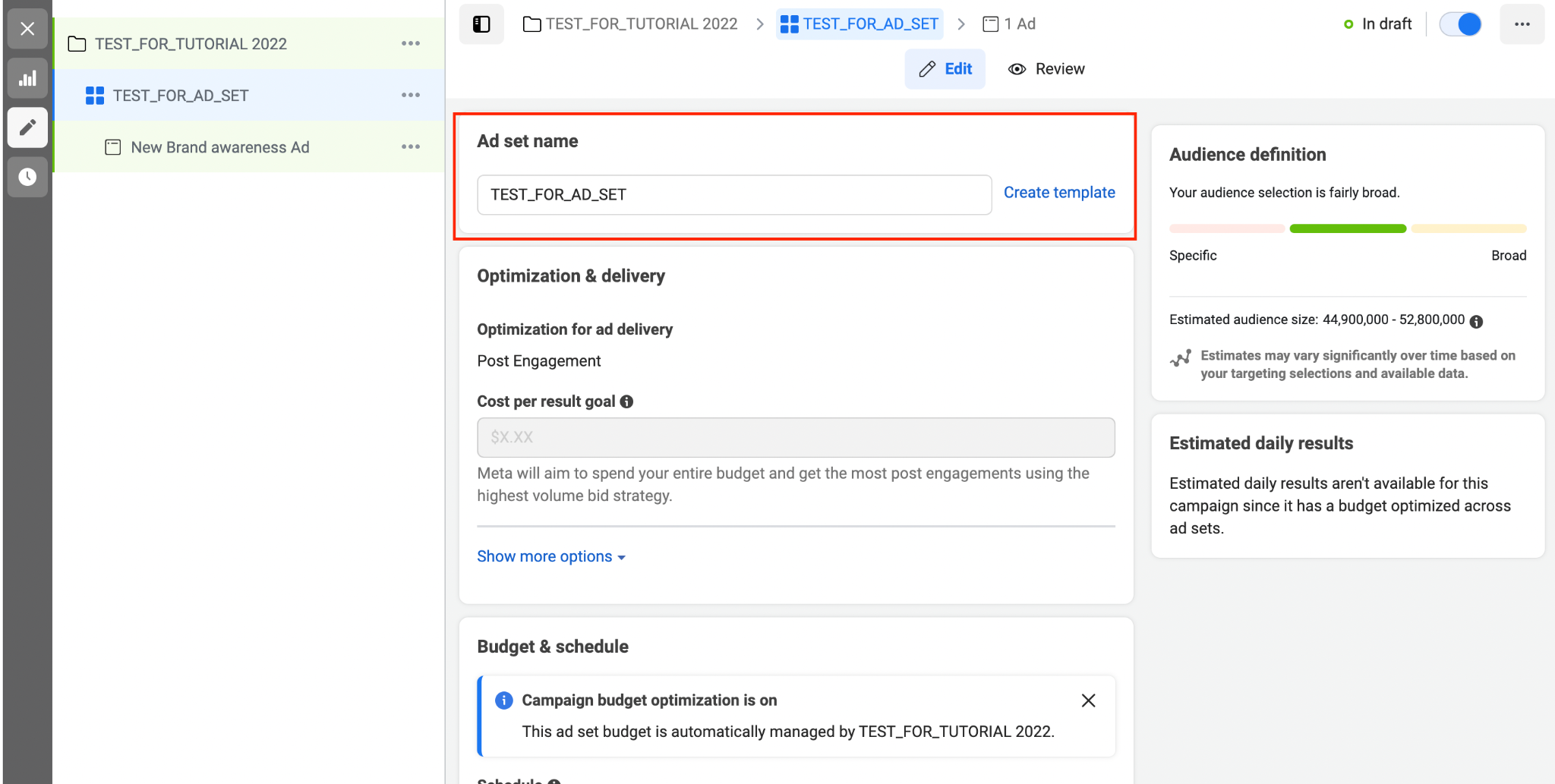
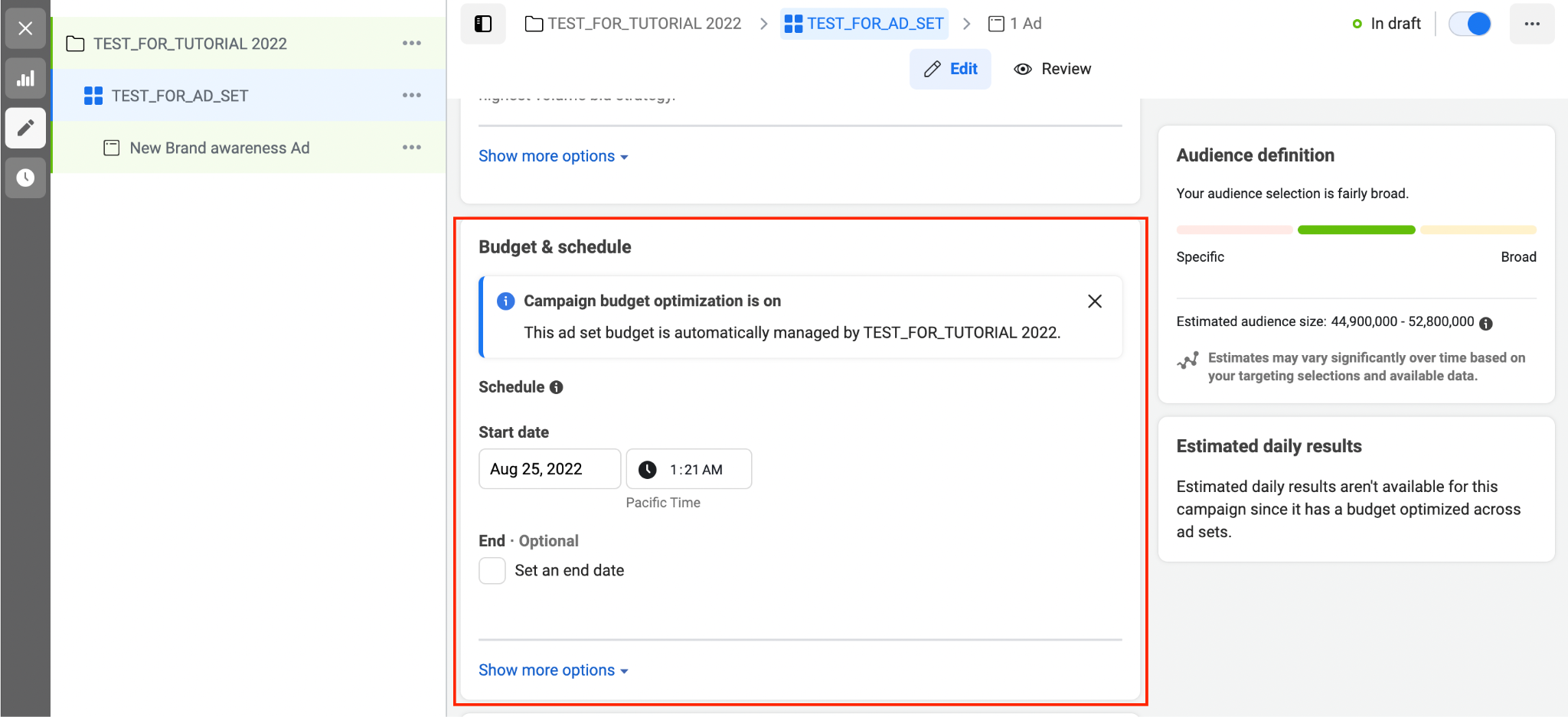 ในขณะเดียวกัน หากคุณปิดเมนู Advantage Campaign Budget เพื่อรอตั้งค่าในระดับ Ad Set ก็สามารถตั้งค่าได้ที่ส่วนนี้
ในขณะเดียวกัน หากคุณปิดเมนู Advantage Campaign Budget เพื่อรอตั้งค่าในระดับ Ad Set ก็สามารถตั้งค่าได้ที่ส่วนนี้
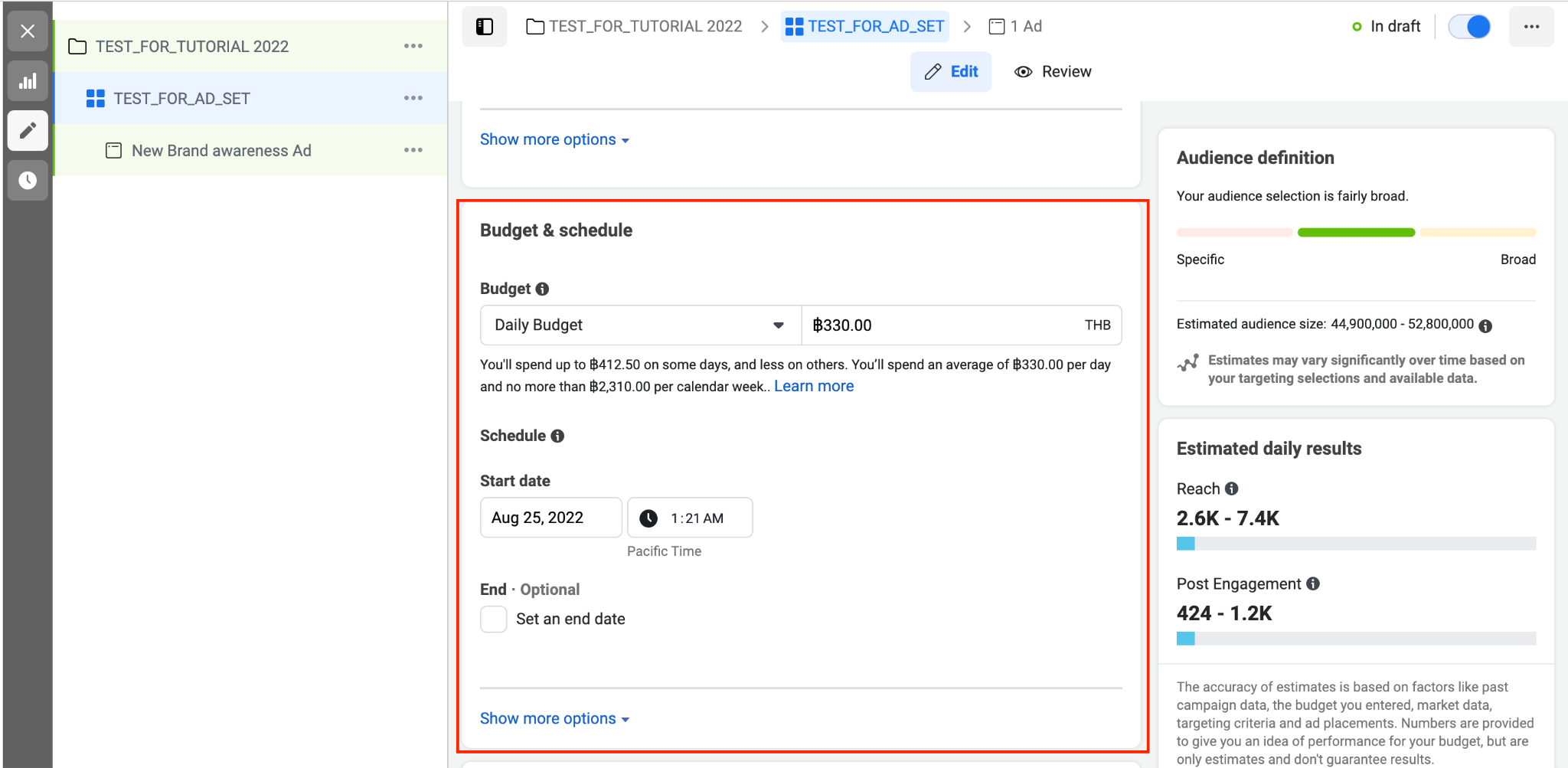 เมนูต่อไป คือ การตั้งค่ากลุ่มเป้าหมาย ซึ่ง Facebook Ads Manager จะรองรับการกำหนดกลุ่มเป้าหมายที่ค่อนข้างละเอียด ไม่ว่าจะเป็น อายุ เพศ ความสนใจ ภาษาที่ใช้ ไปจนถึงการกำหนดหมุดหมายของ Location
เมนูต่อไป คือ การตั้งค่ากลุ่มเป้าหมาย ซึ่ง Facebook Ads Manager จะรองรับการกำหนดกลุ่มเป้าหมายที่ค่อนข้างละเอียด ไม่ว่าจะเป็น อายุ เพศ ความสนใจ ภาษาที่ใช้ ไปจนถึงการกำหนดหมุดหมายของ Location
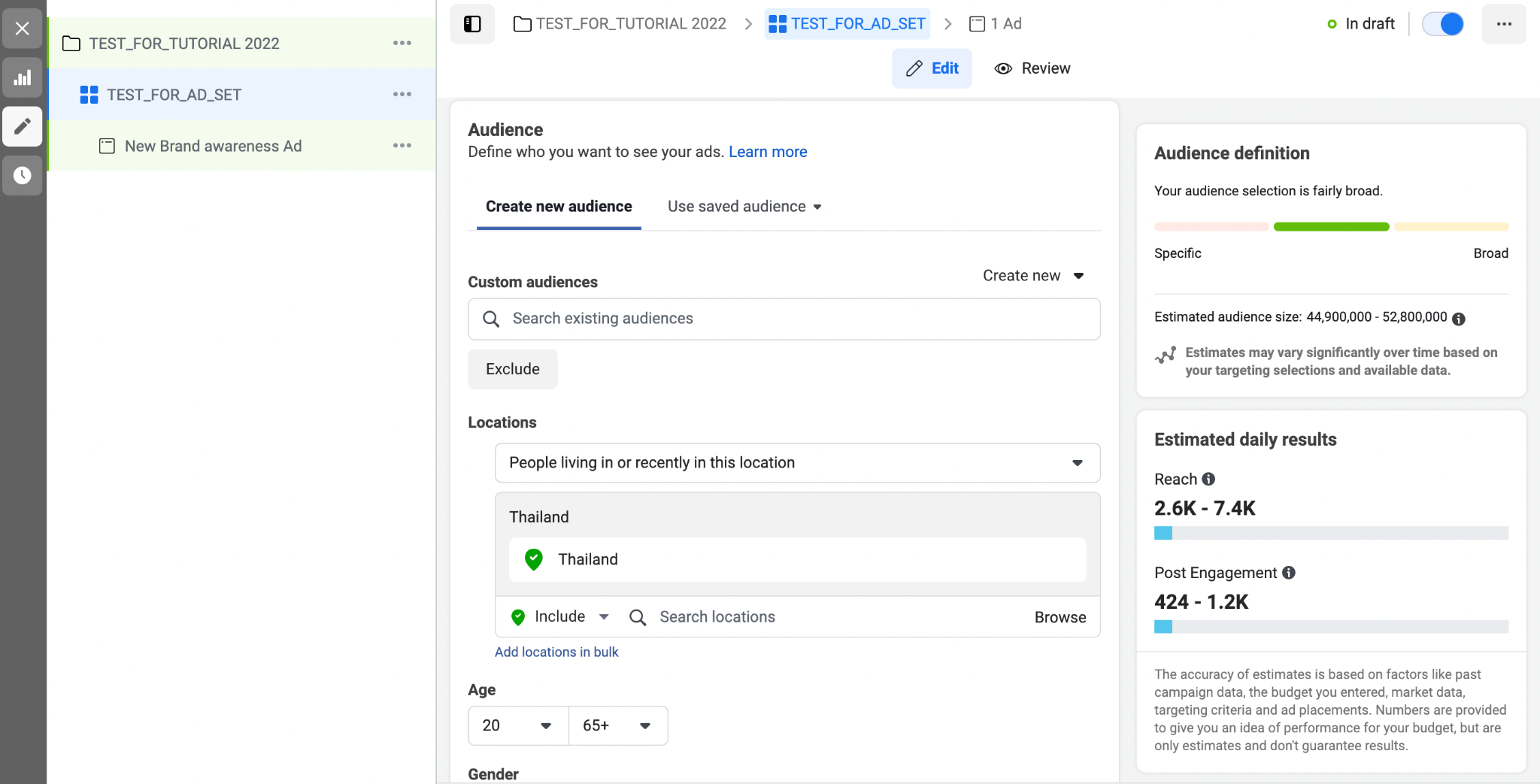 ซึ่ง Facebook ไม่เพียงกำหนดให้ได้เฉพาะที่อยู่บ้าน แต่ยังสามารถเลือกยิงแอดให้กับคนที่นั่งอยู่รอบ ๆ ตัวคุณ หรือคนที่เพิ่งออกจากสถานที่ใกล้ ๆ กับคุณได้อีกด้วย รายละเอียดการตั้งค่าในส่วนนี้ แนะนำให้ลองคลิกศึกษารายละเอียดเพิ่มเติม เพื่อสัมผัสกับระบบอันน่าทึ่งด้วยตนเอง
ซึ่ง Facebook ไม่เพียงกำหนดให้ได้เฉพาะที่อยู่บ้าน แต่ยังสามารถเลือกยิงแอดให้กับคนที่นั่งอยู่รอบ ๆ ตัวคุณ หรือคนที่เพิ่งออกจากสถานที่ใกล้ ๆ กับคุณได้อีกด้วย รายละเอียดการตั้งค่าในส่วนนี้ แนะนำให้ลองคลิกศึกษารายละเอียดเพิ่มเติม เพื่อสัมผัสกับระบบอันน่าทึ่งด้วยตนเอง
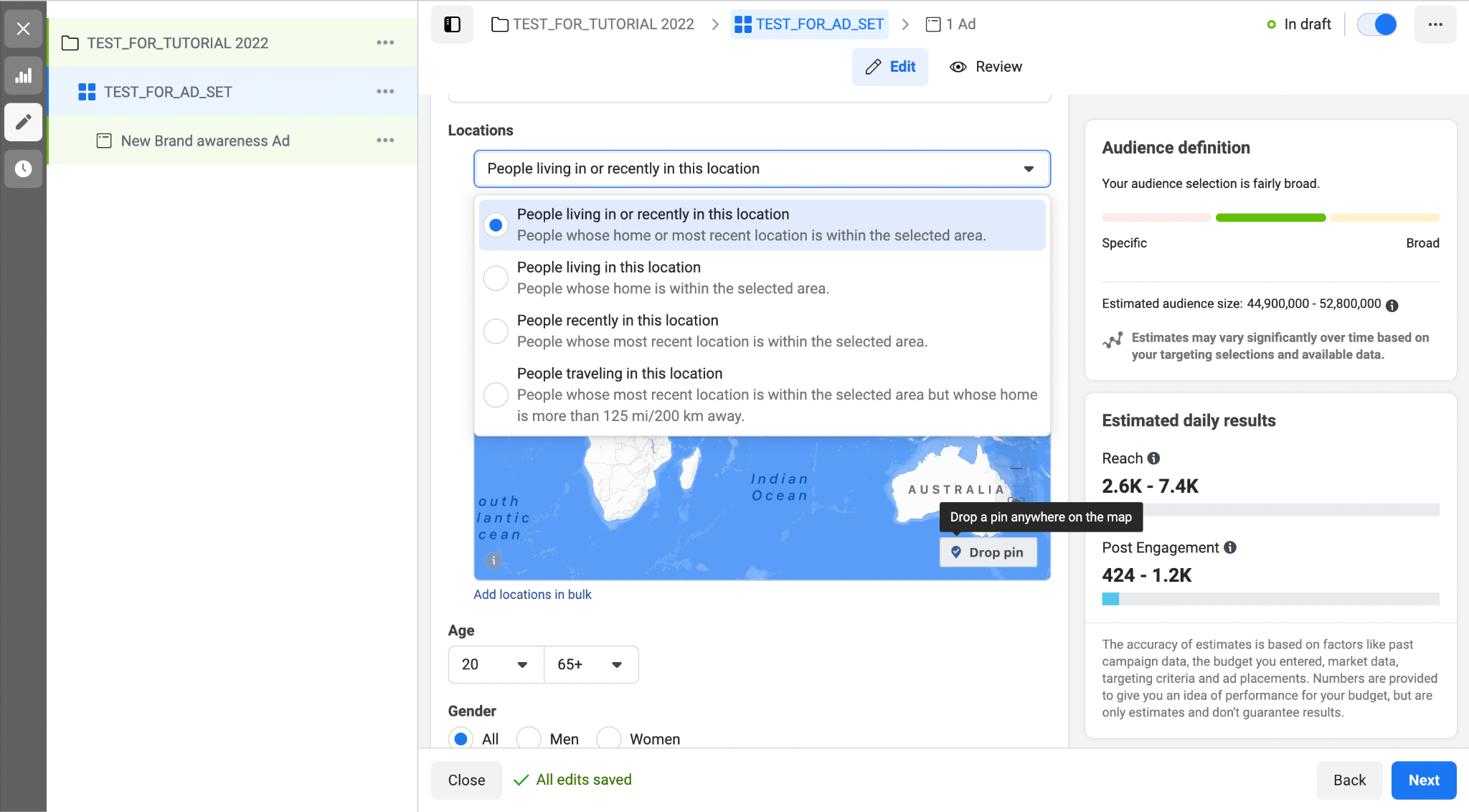 เมื่อกำหนดกลุ่มเป้าหมายเสร็จสิ้น จะเข้าสู่การกำหนดพื้นที่โฆษณา ซึ่งคุณสามารถเลือกได้ว่าอยากลงโฆษณาบนแพลตฟอร์มใดบ้าง สำหรับอุปกรณ์ (Device) แบบใด (แนะนำให้กำหนดเองด้วยการเลือก Manual Placement)
เมื่อกำหนดกลุ่มเป้าหมายเสร็จสิ้น จะเข้าสู่การกำหนดพื้นที่โฆษณา ซึ่งคุณสามารถเลือกได้ว่าอยากลงโฆษณาบนแพลตฟอร์มใดบ้าง สำหรับอุปกรณ์ (Device) แบบใด (แนะนำให้กำหนดเองด้วยการเลือก Manual Placement)
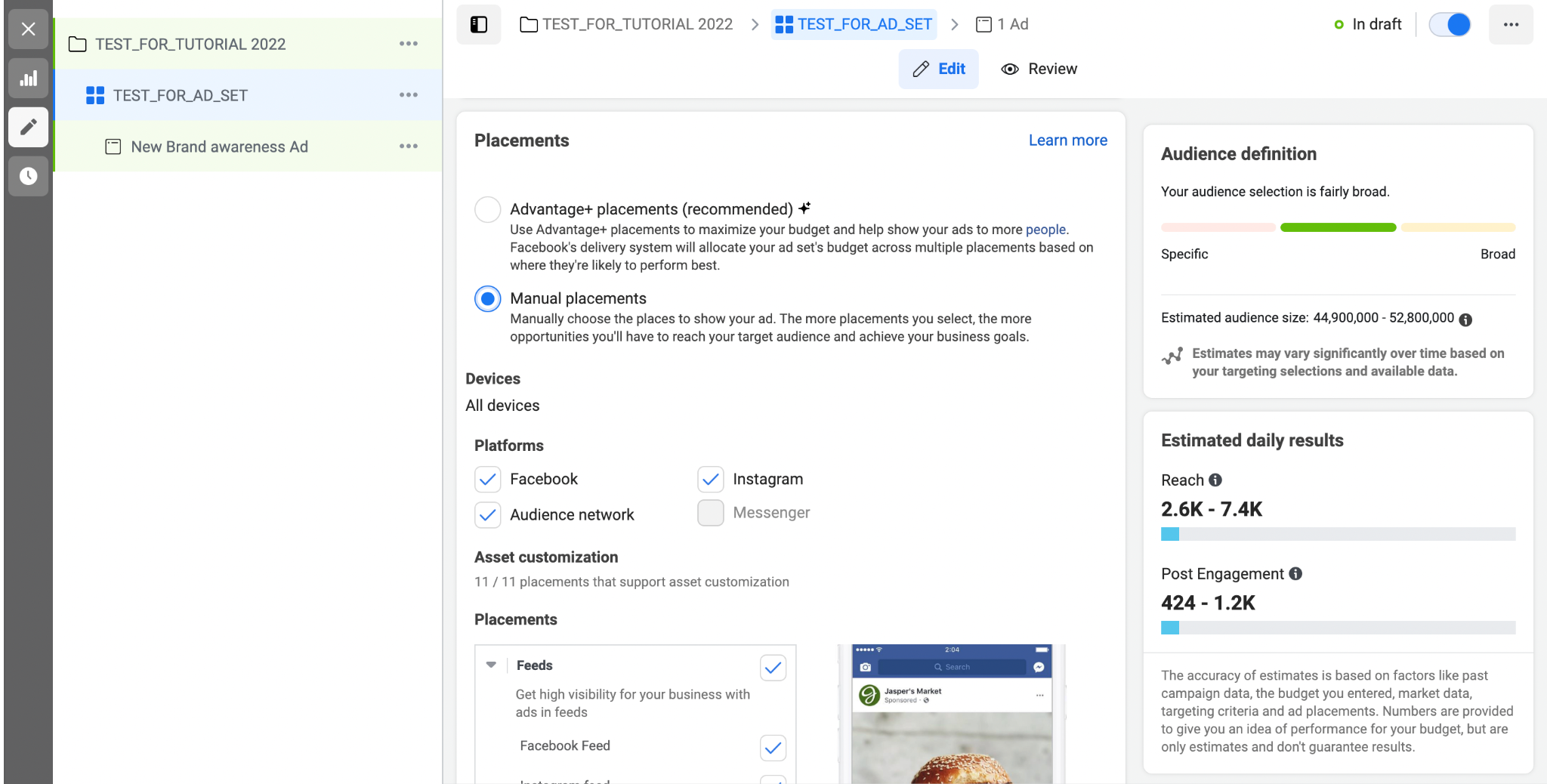 นอกจากนี้ คุณยังสามารถกำหนดได้ว่าอยากให้โฆษณาไปปรากฏในส่วนใดของแพลตฟอร์มนั้น ๆ เช่น บน Feed ข่าว, กล่องข้อความ หรือใน Story พร้อมภาพ Mock-up ตัวอย่างให้ดูเพื่อประกอบการตัดสินใจ
นอกจากนี้ คุณยังสามารถกำหนดได้ว่าอยากให้โฆษณาไปปรากฏในส่วนใดของแพลตฟอร์มนั้น ๆ เช่น บน Feed ข่าว, กล่องข้อความ หรือใน Story พร้อมภาพ Mock-up ตัวอย่างให้ดูเพื่อประกอบการตัดสินใจ
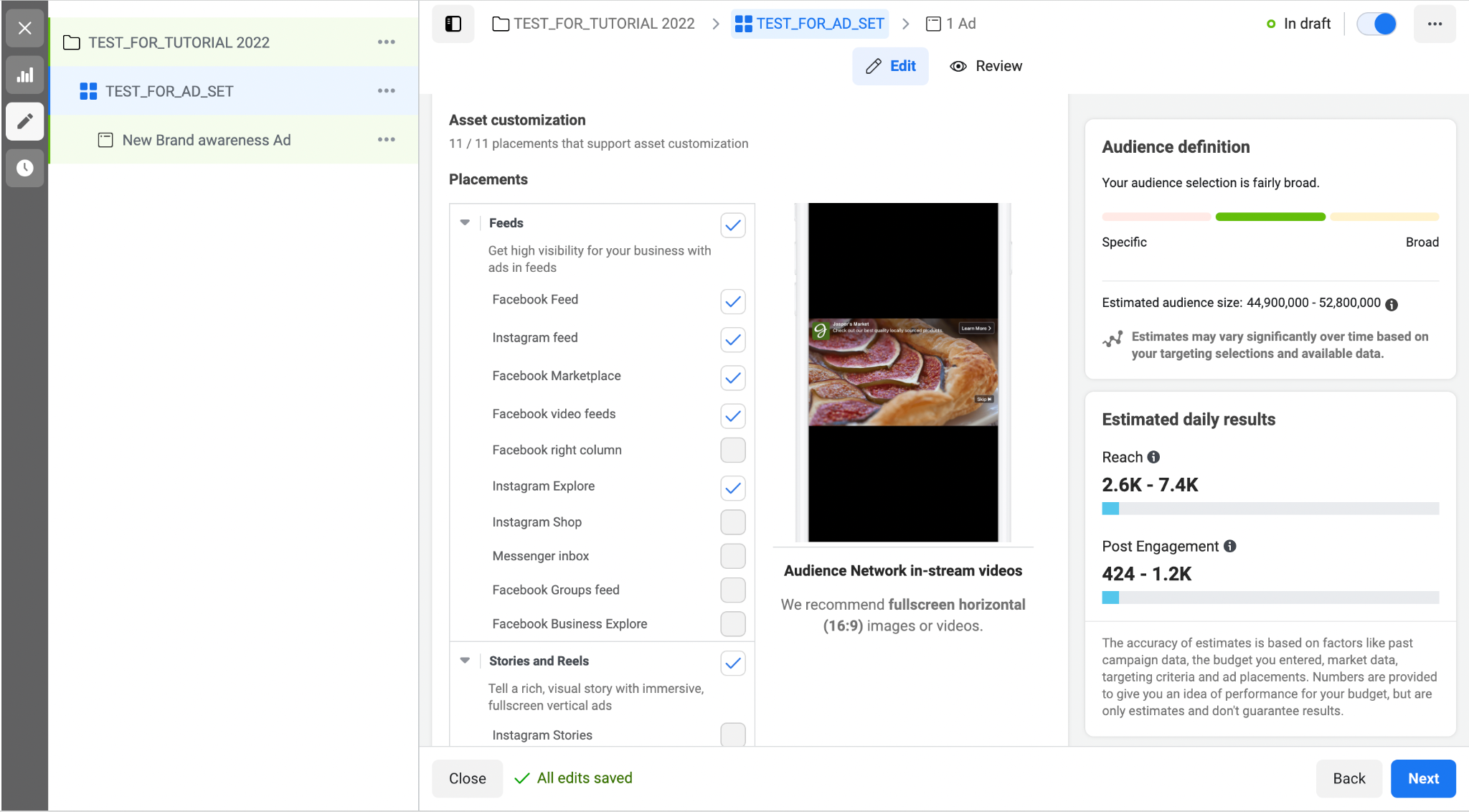 และหากคุณมองว่าระบบปฏิบัติการ IOS และ Android มีผลต่อการตัดสินใจซื้อของลูกค้าด้วย ก็สามารถตั้งค่าได้ว่า อยากให้โฆษณาโชว์บนอุปกรณ์ที่ใช้ระบบปฏิบัติการใด
และหากคุณมองว่าระบบปฏิบัติการ IOS และ Android มีผลต่อการตัดสินใจซื้อของลูกค้าด้วย ก็สามารถตั้งค่าได้ว่า อยากให้โฆษณาโชว์บนอุปกรณ์ที่ใช้ระบบปฏิบัติการใด
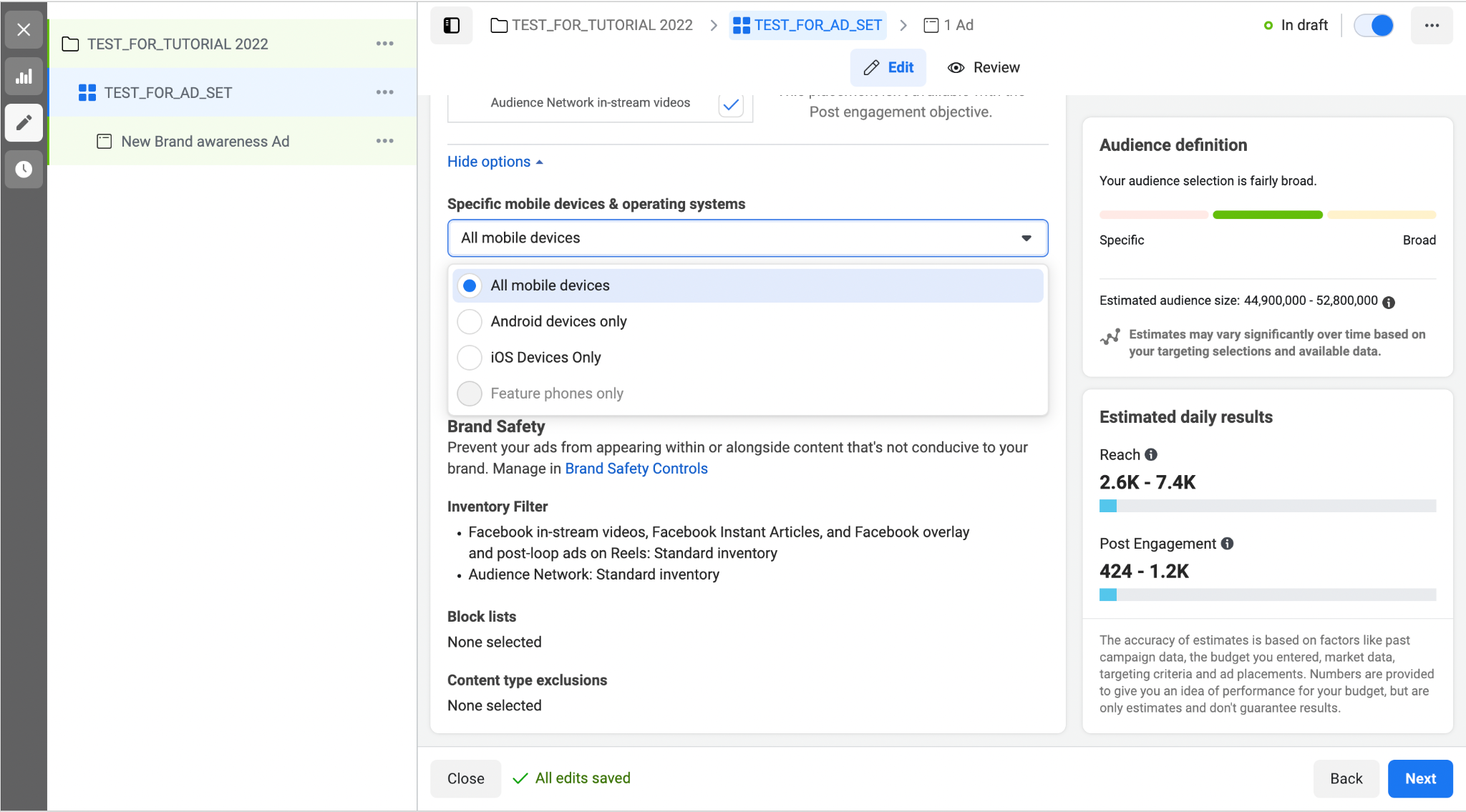
3. ตั้งค่าชิ้นงานโฆษณา (Ad)
โครงสร้างสุดท้าย คือการตั้งค่าตัวชิ้นงานโฆษณา เริ่มจากการตั้งชื่อโฆษณา และเลือก Facebook Page ที่จะนำมาใช้โฆษณา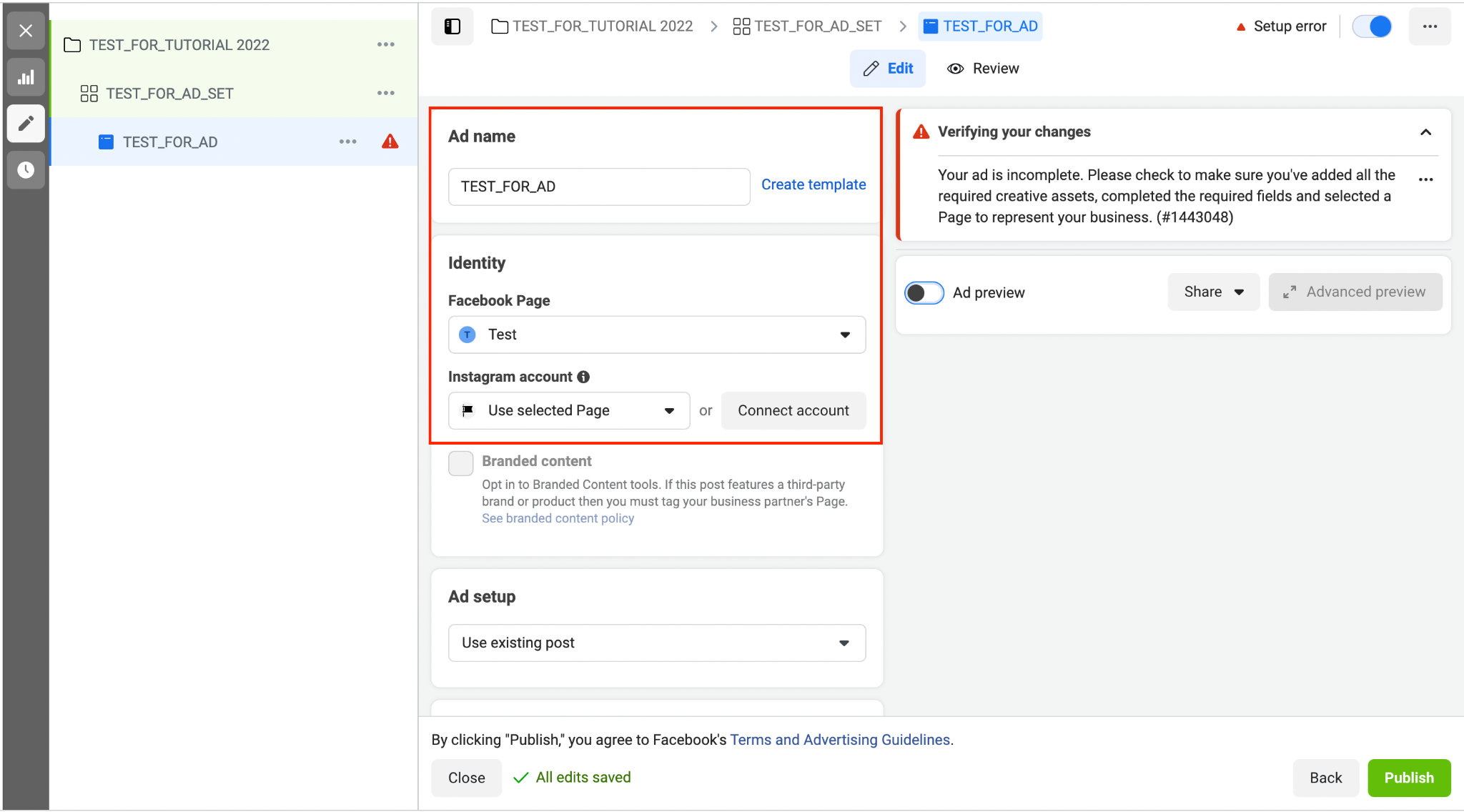 จากนั้นตั้งค่า Ad Setup เพื่อเลือกว่าคุณจะสร้างโฆษณาขึ้นมาใหม่ หรือจะใช้โพสต์บนเพจ โดยแบ่งออกเป็น 3 หมวดหมู่ ได้แก่
จากนั้นตั้งค่า Ad Setup เพื่อเลือกว่าคุณจะสร้างโฆษณาขึ้นมาใหม่ หรือจะใช้โพสต์บนเพจ โดยแบ่งออกเป็น 3 หมวดหมู่ ได้แก่
- สร้างชิ้นงานโฆษณาใหม่ ไม่ให้อยู่บนหน้าเพจ (Create Ad)
- ยิงแอดโดยใช้โพสต์บนเพจ (Use Existing Post)
- เลือกใช้แบบจำลองของสินค้าแทนภาพจริง (Use Creative Hub Mockup)
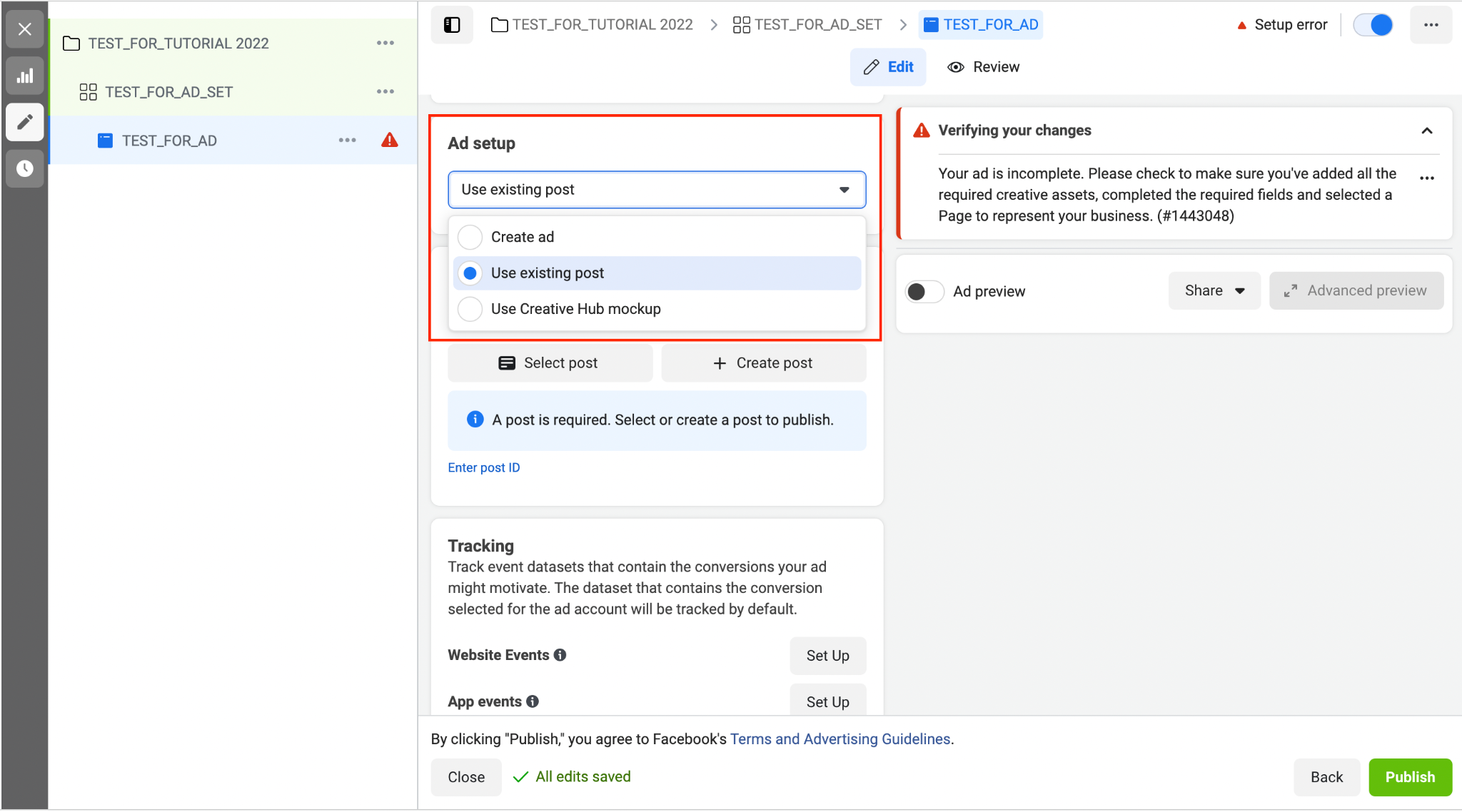 หากคุณเลือก Use Existing Post ระบบจะให้คลิกเลือกโพสต์จากเพจ แต่หากเลือก Create Ad ระบบจะให้ Add ภาพหรือวีดิโอที่จะใช้ พร้อมระบุคำบรรยายประกอบ (Caption)
หากคุณเลือก Use Existing Post ระบบจะให้คลิกเลือกโพสต์จากเพจ แต่หากเลือก Create Ad ระบบจะให้ Add ภาพหรือวีดิโอที่จะใช้ พร้อมระบุคำบรรยายประกอบ (Caption)
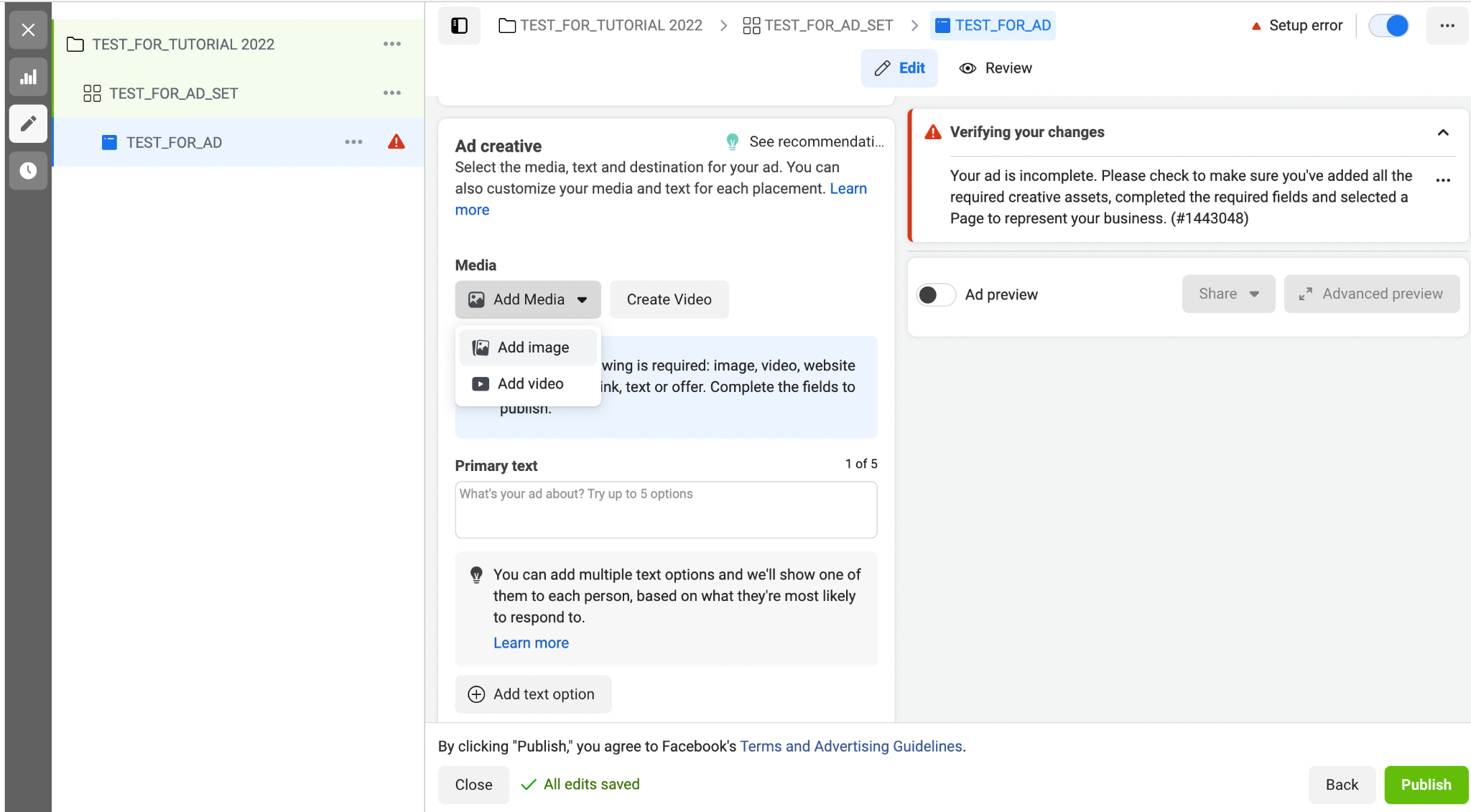 เมื่อ Add Media แล้ว ระบบจะแนะนำ Format และขนาดที่เหมาะสม โดยคุณสามารถกำหนดขนาดได้เองตามต้องการ
เมื่อ Add Media แล้ว ระบบจะแนะนำ Format และขนาดที่เหมาะสม โดยคุณสามารถกำหนดขนาดได้เองตามต้องการ
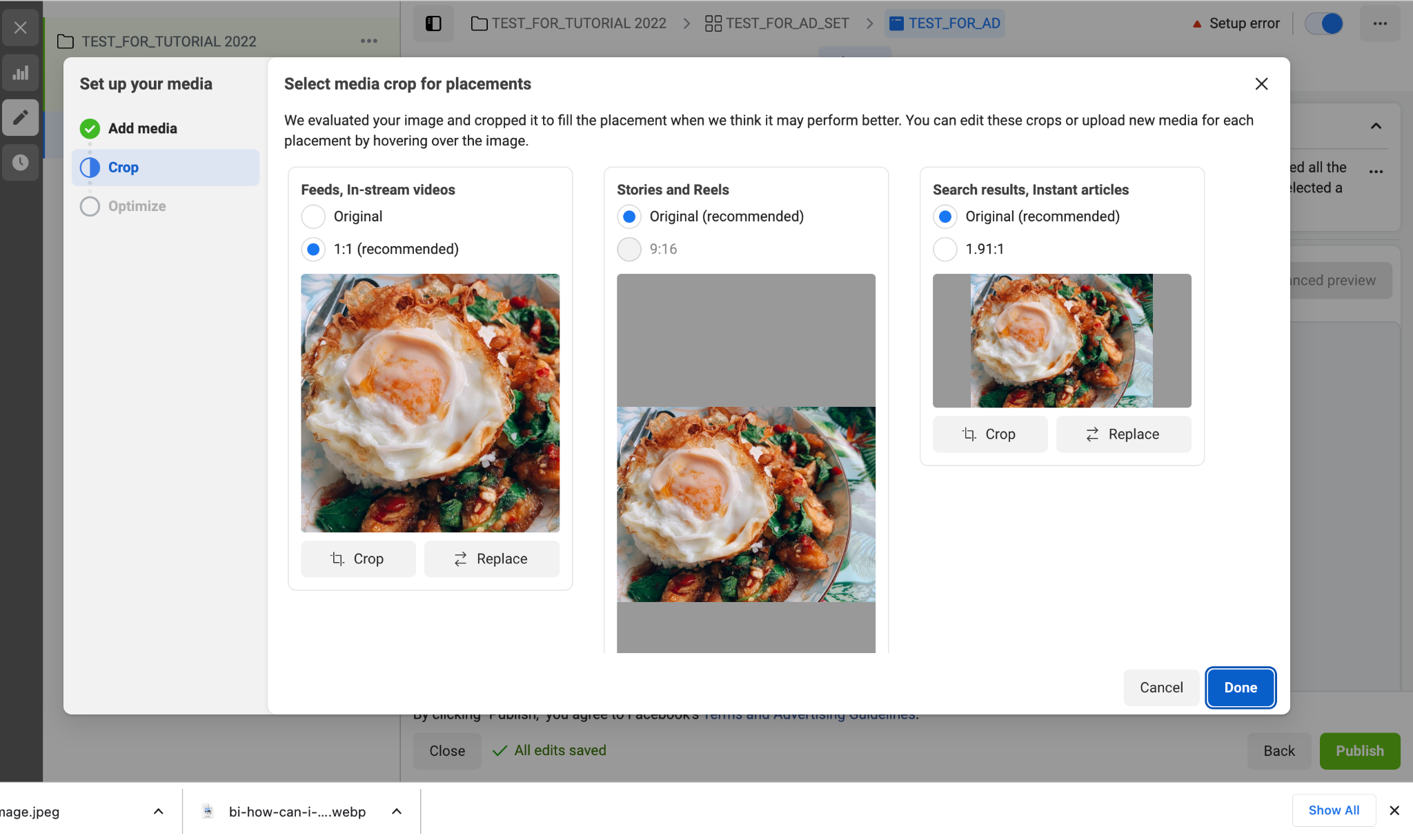 นอกจากนี้ ยังมีตัวอย่างโฆษณาเมื่อปรากฏในรูปแบบต่าง ๆ ให้ดูอีกด้วย
นอกจากนี้ ยังมีตัวอย่างโฆษณาเมื่อปรากฏในรูปแบบต่าง ๆ ให้ดูอีกด้วย
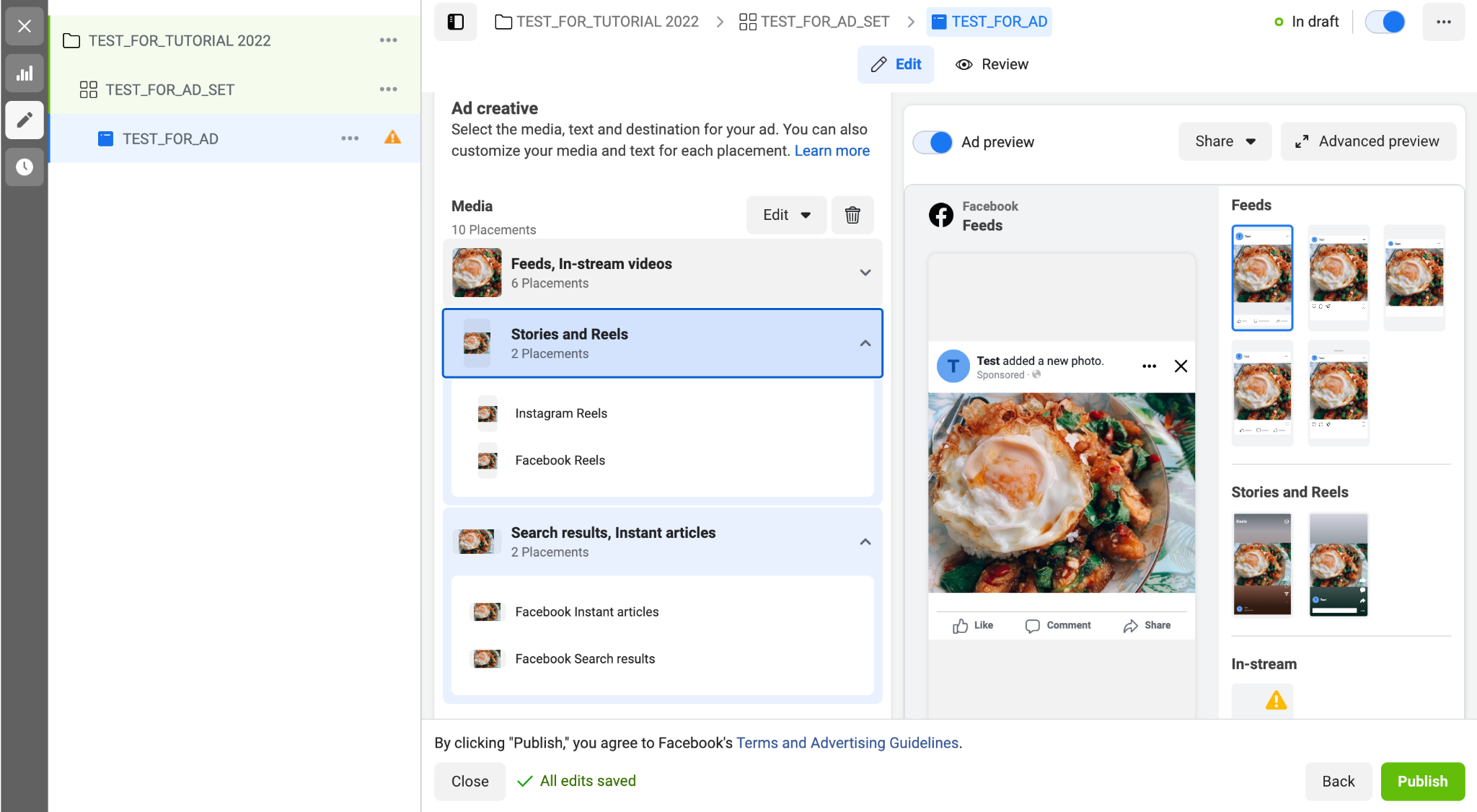 ส่วนสุดท้าย คือการตั้งค่า Tracking เพื่อติดตามพฤติกรรมของลูกค้า ว่าโฆษณาที่เราทำมีผลต่อการเข้าชมเว็บไซต์หรือไม่ โดยการใช้งานส่วนนี้จำเป็นจะต้องลงทะเบียนใช้ Facebook Pixel ก่อน หากคุณไม่ได้ติดตั้ง Facebook Pixel ก็สามารถข้ามขั้นตอนนี้ และกด Publish ได้เลย!
หลังจากกด Publish แล้ว ระบบจะพากลับไปยังหน้า Homepage และแสดงโฆษณาทั้งหมดที่คุณสร้างไว้ โดยโฆษณาที่สร้างใหม่จะอยู่ในสถานะ “รอการตรวจสอบ (In Review)” เมื่อได้รับอนุมัติแล้ว สถานะจะเปลี่ยนเป็น “Active” และมีข้อความแจ้งเตือนการเริ่มแสดงโฆษณา
ส่วนสุดท้าย คือการตั้งค่า Tracking เพื่อติดตามพฤติกรรมของลูกค้า ว่าโฆษณาที่เราทำมีผลต่อการเข้าชมเว็บไซต์หรือไม่ โดยการใช้งานส่วนนี้จำเป็นจะต้องลงทะเบียนใช้ Facebook Pixel ก่อน หากคุณไม่ได้ติดตั้ง Facebook Pixel ก็สามารถข้ามขั้นตอนนี้ และกด Publish ได้เลย!
หลังจากกด Publish แล้ว ระบบจะพากลับไปยังหน้า Homepage และแสดงโฆษณาทั้งหมดที่คุณสร้างไว้ โดยโฆษณาที่สร้างใหม่จะอยู่ในสถานะ “รอการตรวจสอบ (In Review)” เมื่อได้รับอนุมัติแล้ว สถานะจะเปลี่ยนเป็น “Active” และมีข้อความแจ้งเตือนการเริ่มแสดงโฆษณา
4. ตั้งค่าการชำระเงิน
สำหรับการชำระเงิน ให้คุณคลิกที่เครื่องหมายขีด 3 ขีดด้านซ้ายมือ เลือกเมนู “การเรียกเก็บเงิน (Billing)” และคลิก “Payment Setting”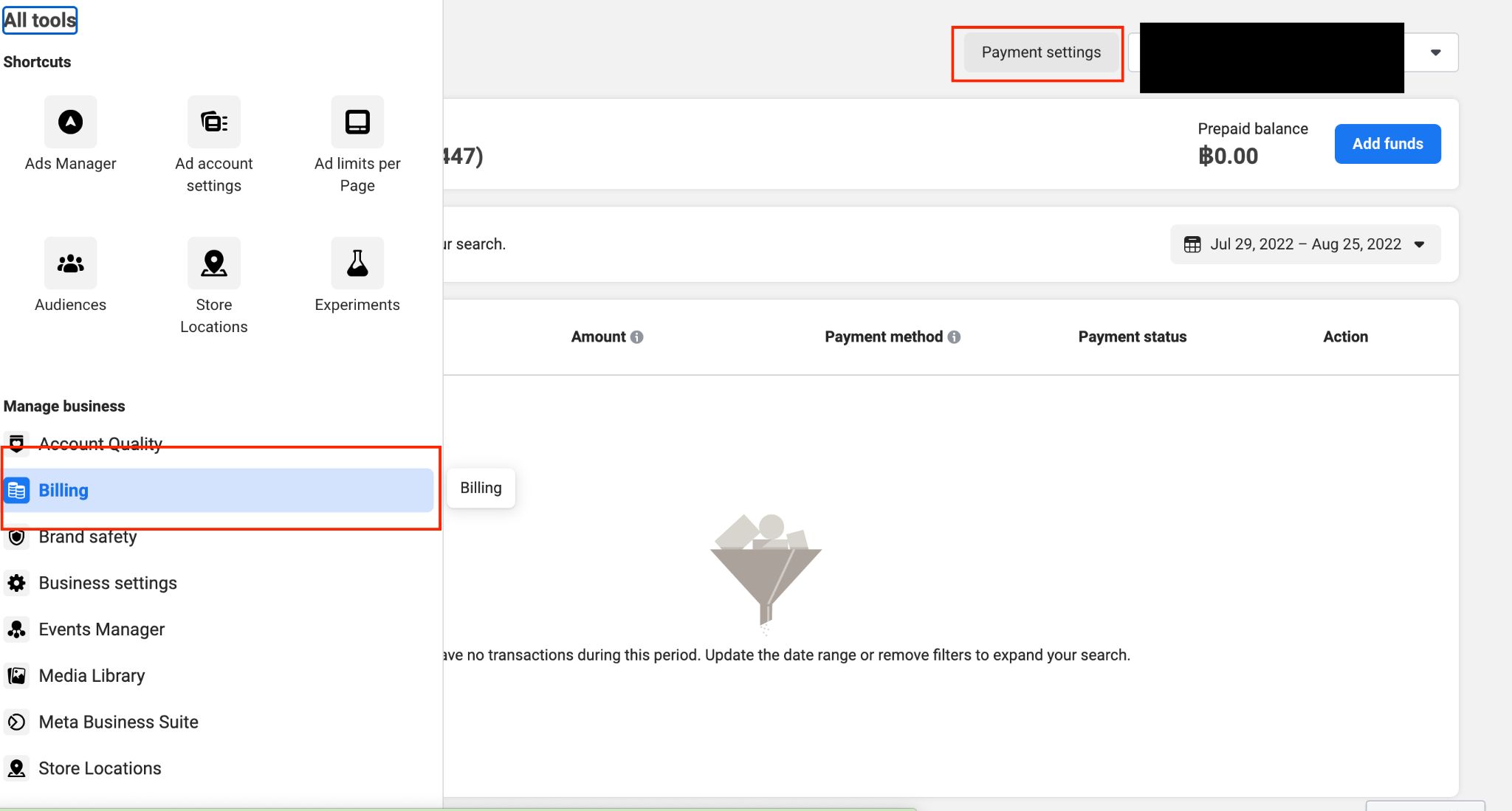 ระบบจะให้คุณเลือกวิธีการชำระเงิน ซึ่งปัจจุบันมีให้เลือกมากถึง 5 ช่องทาง สามารถเลือกช่องทางที่คุณสะดวกได้เลย!
ระบบจะให้คุณเลือกวิธีการชำระเงิน ซึ่งปัจจุบันมีให้เลือกมากถึง 5 ช่องทาง สามารถเลือกช่องทางที่คุณสะดวกได้เลย!
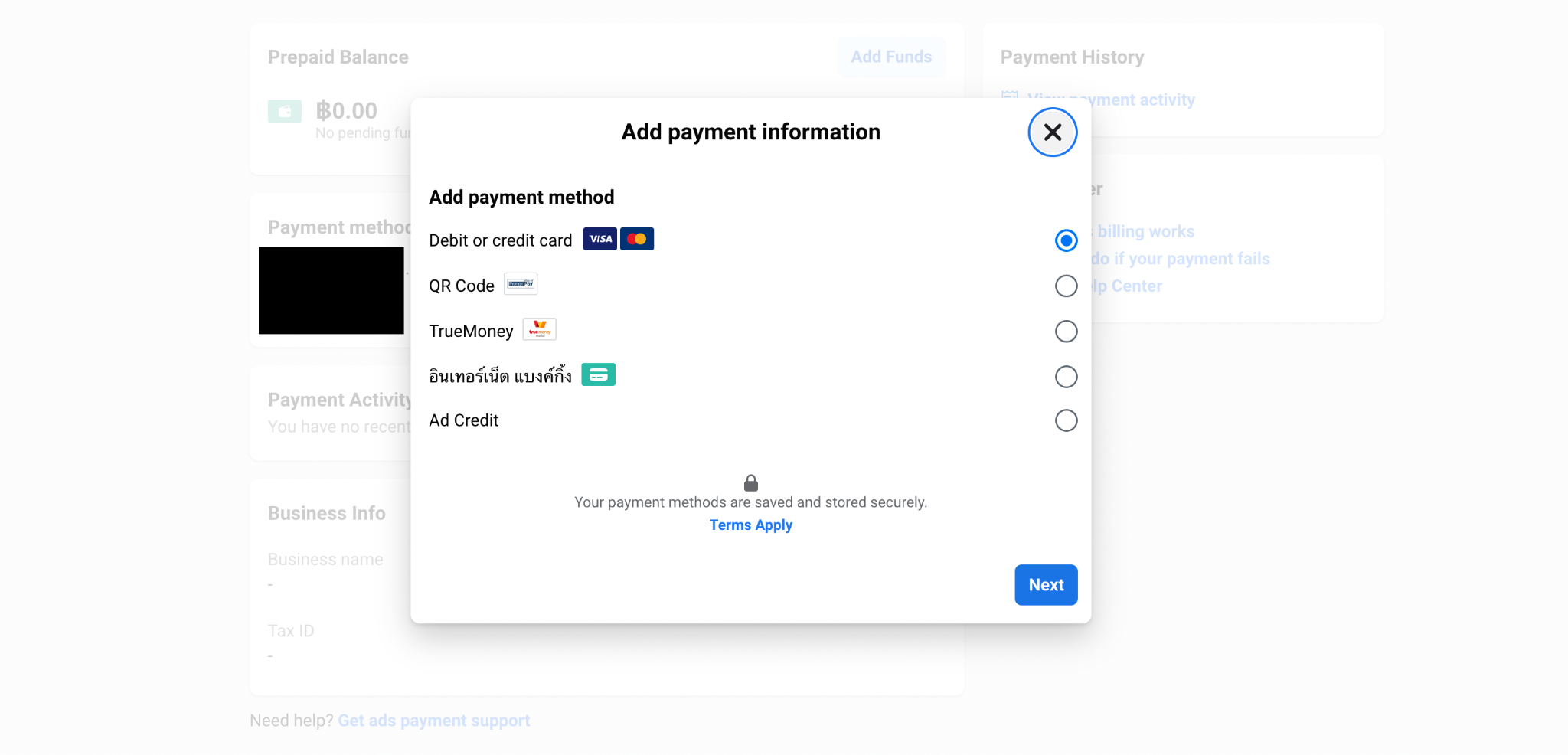
การกดโปรโมทโพสต์ Facebook ไม่ใช่การยิงแอด
อันที่จริงแล้วยังมีการซื้อโฆษณาใน Facebook อีกรูปแบบหนึ่ง คือการกด “โปรโมทโพสต์ (Boost Post)” ใต้โพสต์ ซึ่งสามารถกำหนดกลุ่มเป้าหมายและงบประมาณได้เช่นเดียวกับการยิงแอด แต่ปรับแต่งรายละเอียดได้น้อยกว่า จึงมีประสิทธิภาพน้อยกว่าด้วยบริหารเพจธุรกิจให้สะดวกยิ่งขึ้นด้วย Facebook Business Manager
Facebook Business Manager ตัวช่วยอีกขั้นสำหรับคนทำธุรกิจ โดยรวบรวมทุกเพจที่คุณจัดการไว้ในที่เดียว เพียงคลิกที่ลิงก์ business.facebook.com และ Log in ผ่าน Facebook คุณก็จะสามารถดูแลทุกอย่าง ทั้งจัดการเพจ, กำหนดบทบาทแอดมินเพจ และจัดการบัญชีโฆษณาได้แบบครบวงจร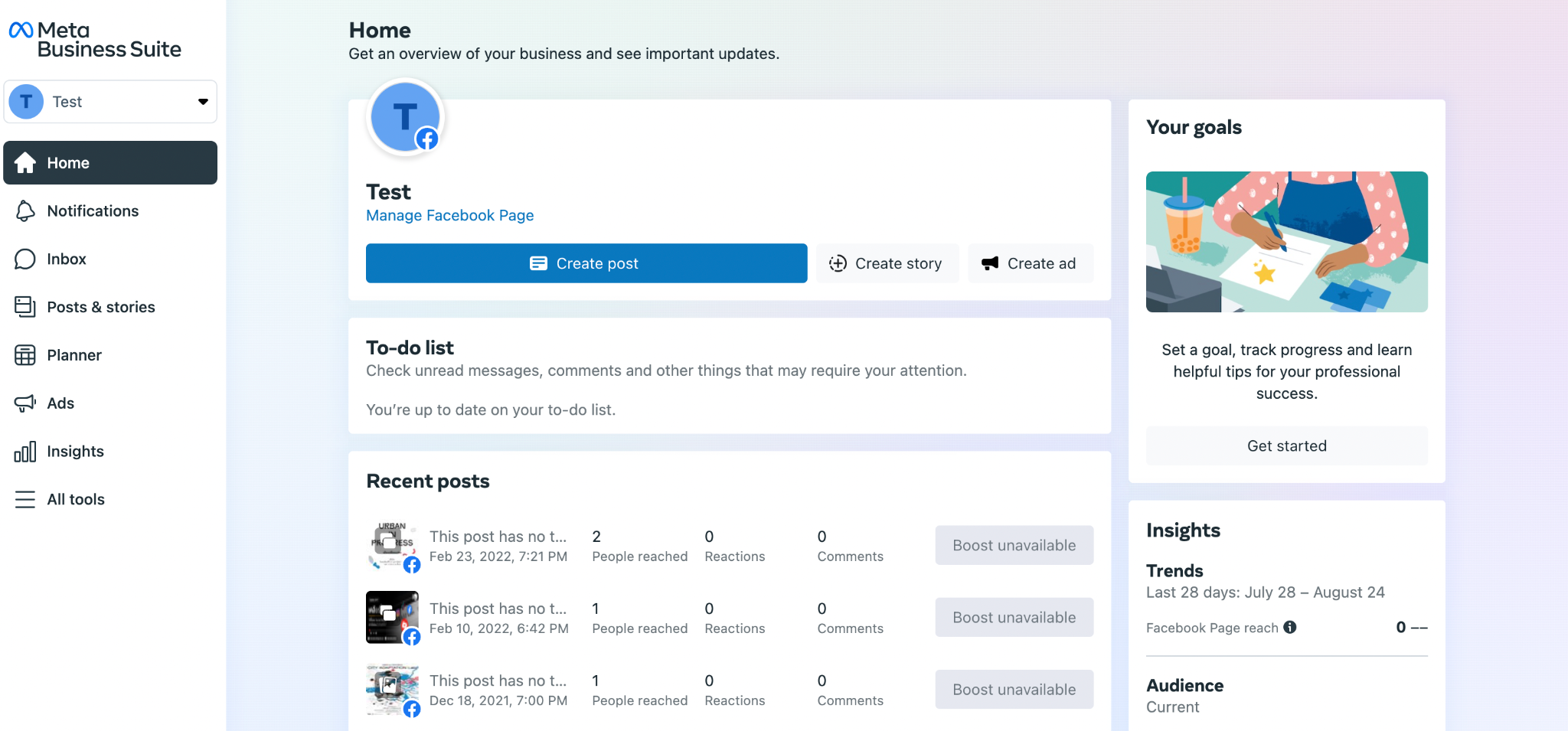 เพียงคลิกที่ All Tools คุณก็จะสามารถจัดการภาพรวมของธุรกิจบน Facebook ได้แบบครบครัน
เพียงคลิกที่ All Tools คุณก็จะสามารถจัดการภาพรวมของธุรกิจบน Facebook ได้แบบครบครัน
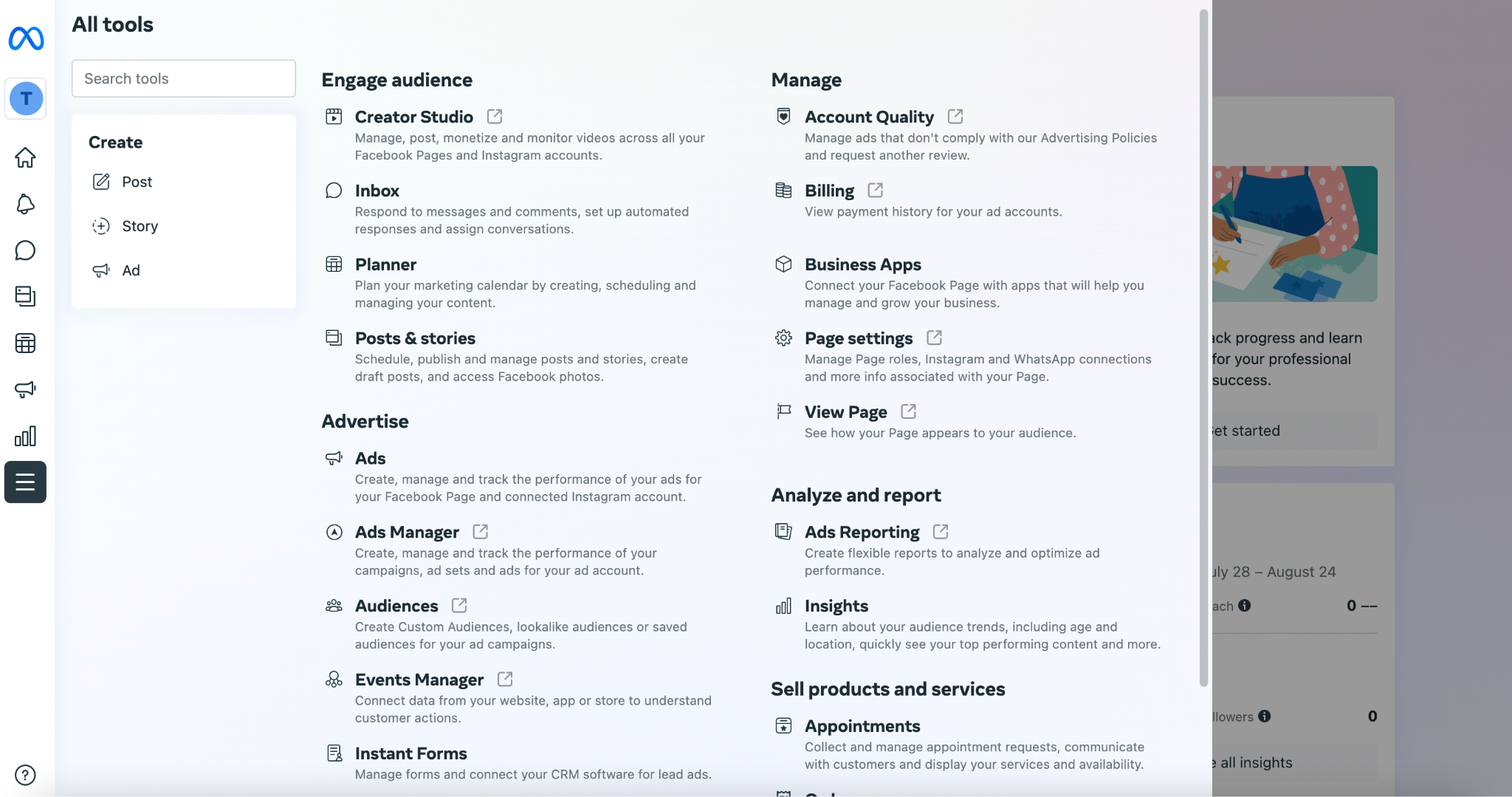
ประโยชน์ของ Facebook Business Manager
1. จัดการทุกโฆษณาได้อย่างมีประสิทธิภาพ
โดยเฉพาะในกรณีที่คุณจำเป็นต้องใช้หลายเพจย่อย ๆ ในการสร้างโฆษณา การใช้ Facebook Business Manager จะทำให้คุณบริหารจัดการทุกเพจได้ภายในหน้าเดียว และมองเห็นค่าใช้จ่ายโดยรวม ตลอดจนคาดการณ์แนวโน้มของธุรกิจได้2. จำกัดการเข้าถึงเพจเฉพาะผู้ที่เกี่ยวข้องได้
ใน Facebook Business Manager คุณสามารถจำกัดสิทธิ์การเข้าถึงเพจได้อย่างเหมาะสม โดยเฉพาะเมื่อจำเป็นต้องมีบุคคลที่ 3 เข้ามาร่วมจัดการเพจด้วย เช่น Digital Agency, พาร์ทเนอร์ หรือพนักงานชั่วคราว3. ประหยัดเวลา ไม่เสียค่าใช้จ่าย
Facebook Business Manager คือ บริการฟรีที่ทาง Meta คิดค้นขึ้นเพื่อสนับสนุนผู้ใช้งานในลักษณะองค์กร การจัดการธุรกิจออนไลน์ผ่านช่องทางนี้จะช่วยประหยัดเวลา ลดความสับสน และนำไปสู่การลดค่าใช้จ่ายได้ในอนาคต ข้อดีของ Facebook Ads คือ ทำให้ธุรกิจทุกรูปแบบและทุกขนาด สามารถเข้าถึงลูกค้าได้ตรงเป้าหมายอย่างที่ต้องการถึงแม้วิธีการยิงแอด Facebook จะฟังดูเป็นเรื่องซับซ้อนในครั้งแรก แต่หากคุณต้องการเดินต่อไปบนถนนสายธุรกิจออนไลน์ การศึกษาโฆษณาบนแพลตฟอร์มนี้ก็เป็นเรื่องที่หลีกเลี่ยงไม่ได้ อย่างไรก็ดี การสร้างโฆษณาผ่าน Facebook Ads Manager มักจะอัปเดตตลอดเวลา คุณจึงควรหาความรู้จากแหล่งต่าง ๆ อยู่เสมอ และที่สำคัญ! อย่าลืมปรับปรุงเทคนิคการยิงโฆษณาให้ทันสถานการณ์ เพื่อบริหารงบประมาณให้มีประสิทธิภาพมากยิ่งขึ้น ——————————————————————– หากคุณต้องการที่ปรึกษาผู้เชี่ยวชาญในการรับทำเว็บไซต์ WordPress หรือทีมงานมืออาชีพด้านการทำ Online Marketing มาช่วยจัดการแก้ไขปัญหาและวางรากฐานให้ธุรกิจ ติดต่อ Cotactic เลยวันนี้
เตรียมตัวอย่างไร ก่อนเริ่มยิงแอด
ชิ้นงานที่ทำไว้สำหรับทำโฆษณาใน Facebook ไม่จำเป็นต้องโพสต์อยู่บนเพจเสมอไป เพราะเมื่อ Set Ad จริง ๆ แล้ว คุณสามารถเลือกสร้างโฆษณาใหม่ โดยไม่ต้องตั้งค่าให้ปรากฏบนหน้าเพจได้ อย่างไรก็ตาม ภาพ วิดีโอ และคำบรรยายที่จะใช้ ต้องพร้อมก่อนเริ่มยิงแอด
เตรียมชิ้นงานโฆษณาให้พร้อม
ในขั้นตอนการยิงแอดจะมีเมนูให้ตั้งค่าค่อนข้างละเอียด หลัก ๆ จะเกี่ยวข้องกับกลุ่มเป้าหมาย หรือคนที่คุณอยากให้พวกเขากลายเป็นลูกค้า อาทิ อายุ, เพศ, ความสนใจ หรือที่อยู่อาศัย คุณจึงควรสำรวจข้อมูลเหล่านี้และรวบรวมมาให้พร้อมก่อนยิงแอด หรืออาจกำหนดไว้หลายกลุ่มเป้าหมาย แล้วทดลองตั้งค่าโฆษณาที่ Support เป้าหมายแต่ละกลุ่ม ซึ่งส่วนนี้จะอยู่ในขั้นตอนการสร้างชุดโฆษณา (Ad Set) ที่เราจะอธิบายในเนื้อหาต่อไป
เตรียมข้อมูลลูกค้า
เมื่อเข้าสู่ขั้นตอนการตั้งค่าโฆษณาใน Facebook คุณจะสามารถวางแผนงบประมาณได้ 2 แบบ คือ กำหนดงบประมาณที่ใช้จ่ายต่อวันไว้แบบตายตัว และการตั้งงบให้รันยาวตลอดทั้งแคมเปญ ซึ่งหมายความว่า ไม่ว่าคุณจะเลือกตั้งค่าแบบใด คุณก็จำเป็นต้องมีงบประมาณทั้งก้อนไว้ใช้สำหรับยิงแอด Facebook นั่นเอง
งบประมาณ
Facebook Ads Manager คือ เครื่องมือที่ใช้ปรับแต่งและยิงโฆษณาแบบครบวงจรบน Facebook (ปัจจุบันเรียกใหม่ได้ว่า Meta Ads Manager ควบรวมการจัดการโฆษณาสำหรับทุก Social Media ในเครือ Meta) สำหรับการเริ่มต้นใช้งาน ให้ Login บัญชี Facebook ที่ผูกกับเพจธุรกิจของคุณ จากนั้น คลิกที่นี่ เพื่อสร้างบัญชี Facebook Ads
สร้าง Account โฆษณาใน Facebook Ads Manager
โครงสร้างการตั้งค่าโฆษณาใน Facebook Ads Manager
การตั้งค่าโฆษณาบน Facebook จะประกอบด้วย 3 ส่วนหลัก ๆ ได้แก่ แคมเปญ (Campaign), ชุดโฆษณา (Ad Set) และชิ้นงานโฆษณา (Ad) ซึ่งจะแตกต่างกันเป็นลำดับขั้นดังนี้
แคมเปญมีไว้เพื่อกำหนดวัตถุประสงค์ของโฆษณา ซึ่งแบ่งออกเป็น 3 กลุ่มใหญ่ ๆ ได้แก่ Awareness (โฆษณาเพื่อสร้างการรับรู้), Consideration (โฆษณาเพื่อสร้างการมีส่วนร่วม) และ Conversion (โฆษณาที่ต้องการปฏิกิริยาตอบกลับจากลูกค้า เช่น คลิกในเว็บไซต์ หรือขายแค็ตตาล็อก)
แคมเปญ (Campaign)
โครงสร้างต่อมามีไว้เพื่อกำหนดกลุ่มเป้าหมายและรูปแบบโฆษณาบน Facebook ว่าอยากให้ปรากฏเป็นรูปแบบใด ตลอดจนกำหนดงบประมาณที่ใช้ในการโฆษณาด้วย โดยใน 1 แคมเปญ สามารถมีได้มากกว่า 1 ชุดโฆษณา แล้วแต่การตั้งค่า
ชุดโฆษณา (Ad Set)
โครงสร้างสุดท้ายคือการลงละเอียดในตัวชิ้นงานโฆษณาบน Facebook เช่น การกำหนดรูปภาพ วีดิโอ และการใส่คำบรรยาย (Caption) ซึ่งใน 1 ชุดโฆษณาก็สามารถมีได้หลายชิ้นงาน ขึ้นอยู่กับการตั้งค่าเช่นเดียวกัน
ชิ้นงานโฆษณา (Ad)
วิธียิงแอด Facebook (อัปเดต 2023)
1. ตั้งค่าแคมเปญ (Campaign)
เมื่อเข้าสู่หน้า Ad Accounts แล้ว ให้คลิกที่เครื่องหมายขีด 3 ขีดด้านบนซ้าย จะปรากฏหน้า Shortcuts เลือก “Ads Manager”
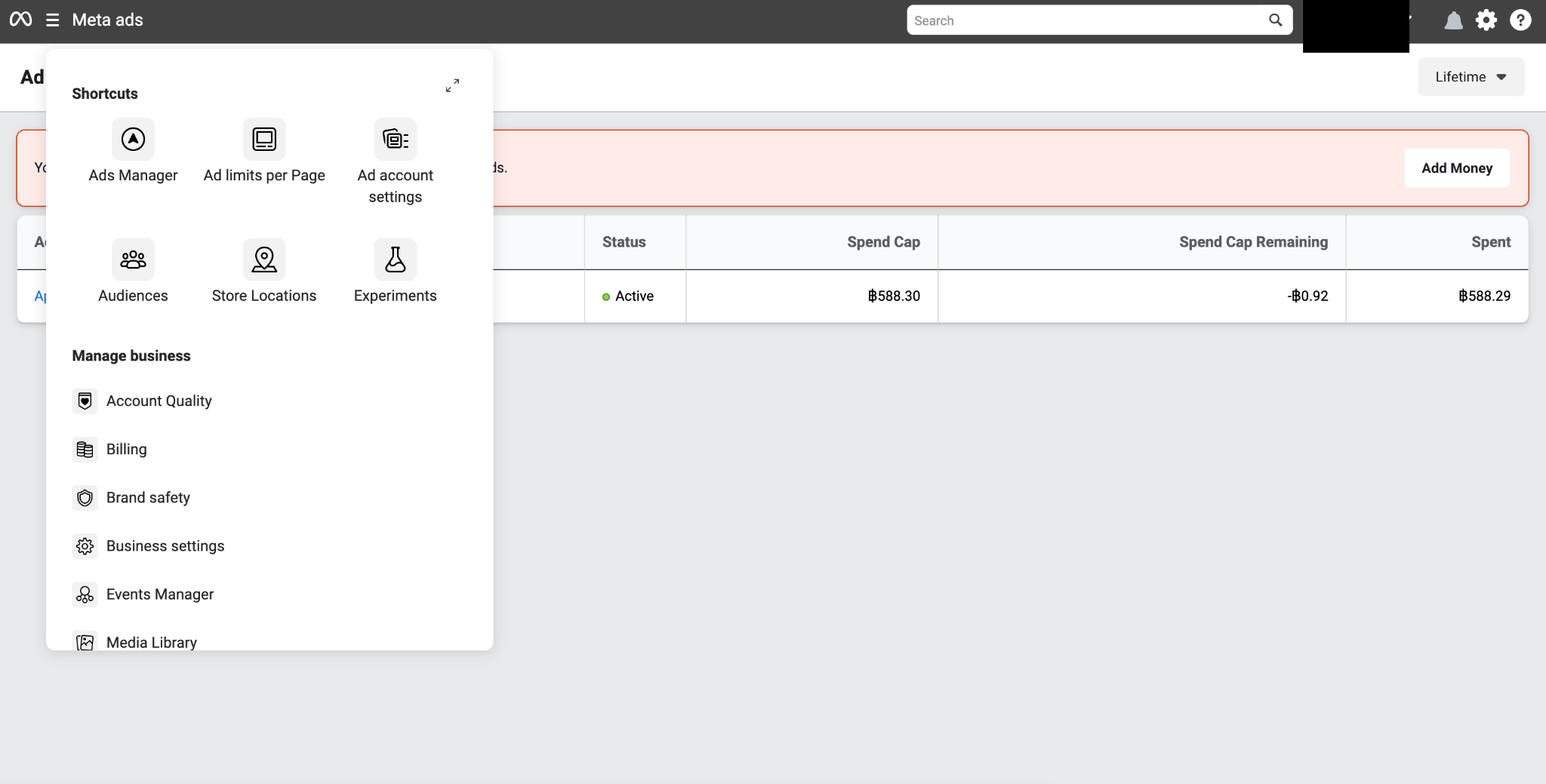
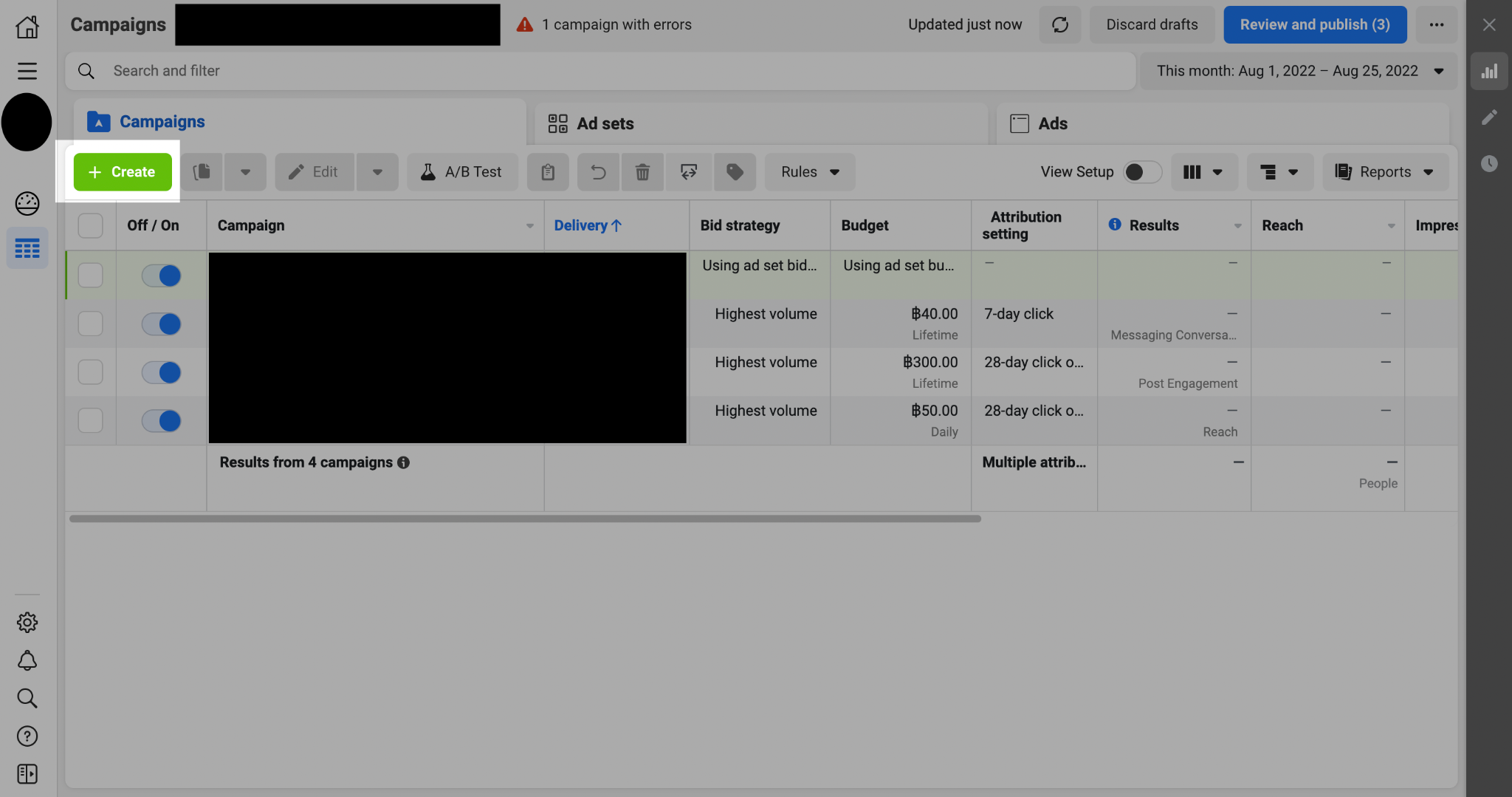 เลือก Campaign Objective โดยแบ่งออกเป็น 3 หมวดหมู่ดังที่กล่าวไว้ข้างต้น ได้แก่ Awareness (โฆษณาเพื่อสร้างการรับรู้), Consideration (โฆษณาเพื่อสร้างการมีส่วนร่วม) และ Conversion (โฆษณาที่ต้องการปฏิกิริยาตอบกลับจากลูกค้า เช่น คลิกในเว็บไซต์ หรือขายแค็ตตาล็อก) หากคุณเริ่มยิงแอดโดยใช้โพสต์บนเพจ แนะนำให้เลือก Brand Awareness เพื่อให้คนเริ่มจดจำ Identity ทั่วไปของแบรนด์ หรือ Engagement เพื่อแสดงโฆษณาไปยังกลุ่มที่มีแนวโน้มจะไลก์, แชร์ หรือคอมเมนต์มากที่สุดก่อน
สำหรับความหมายของคำอื่น ๆ ที่น่าสนใจ คุณสามารถศึกษาเพิ่มเติมได้ที่นี่
เลือก Campaign Objective โดยแบ่งออกเป็น 3 หมวดหมู่ดังที่กล่าวไว้ข้างต้น ได้แก่ Awareness (โฆษณาเพื่อสร้างการรับรู้), Consideration (โฆษณาเพื่อสร้างการมีส่วนร่วม) และ Conversion (โฆษณาที่ต้องการปฏิกิริยาตอบกลับจากลูกค้า เช่น คลิกในเว็บไซต์ หรือขายแค็ตตาล็อก) หากคุณเริ่มยิงแอดโดยใช้โพสต์บนเพจ แนะนำให้เลือก Brand Awareness เพื่อให้คนเริ่มจดจำ Identity ทั่วไปของแบรนด์ หรือ Engagement เพื่อแสดงโฆษณาไปยังกลุ่มที่มีแนวโน้มจะไลก์, แชร์ หรือคอมเมนต์มากที่สุดก่อน
สำหรับความหมายของคำอื่น ๆ ที่น่าสนใจ คุณสามารถศึกษาเพิ่มเติมได้ที่นี่
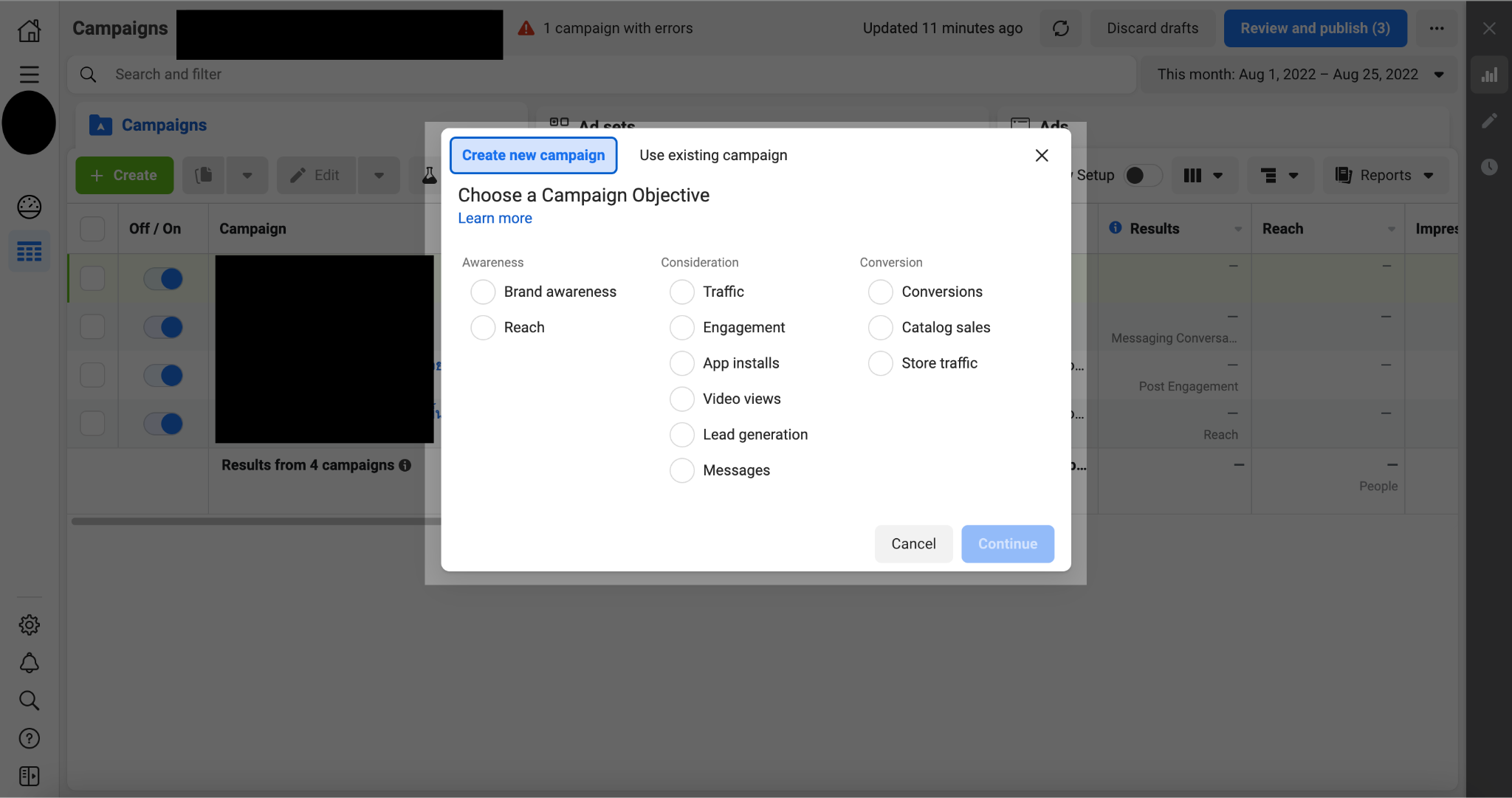 เมื่อเลือก Campaign Objective เสร็จสิ้น ระบบจะให้คุณตั้งค่ารายละเอียดต่าง ๆ เกี่ยวกับแคมเปญ ได้แก่ ชื่อ และ Catagory
เมื่อเลือก Campaign Objective เสร็จสิ้น ระบบจะให้คุณตั้งค่ารายละเอียดต่าง ๆ เกี่ยวกับแคมเปญ ได้แก่ ชื่อ และ Catagory
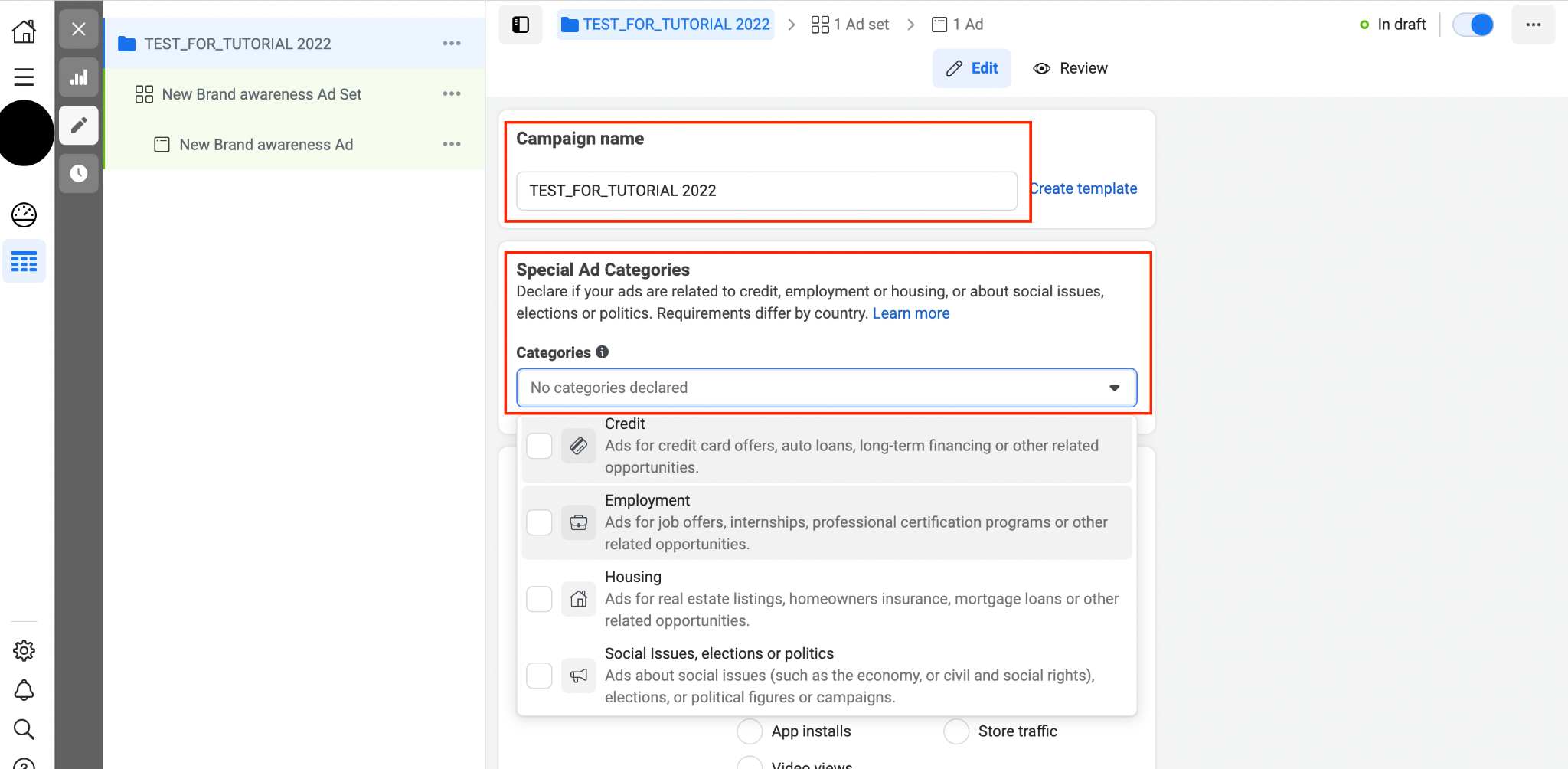 รวมทั้งการวางแผนงบประมาณ (Budget) ซึ่งคุณสามารถเลือกได้ 2 แบบ ได้แก่
รวมทั้งการวางแผนงบประมาณ (Budget) ซึ่งคุณสามารถเลือกได้ 2 แบบ ได้แก่
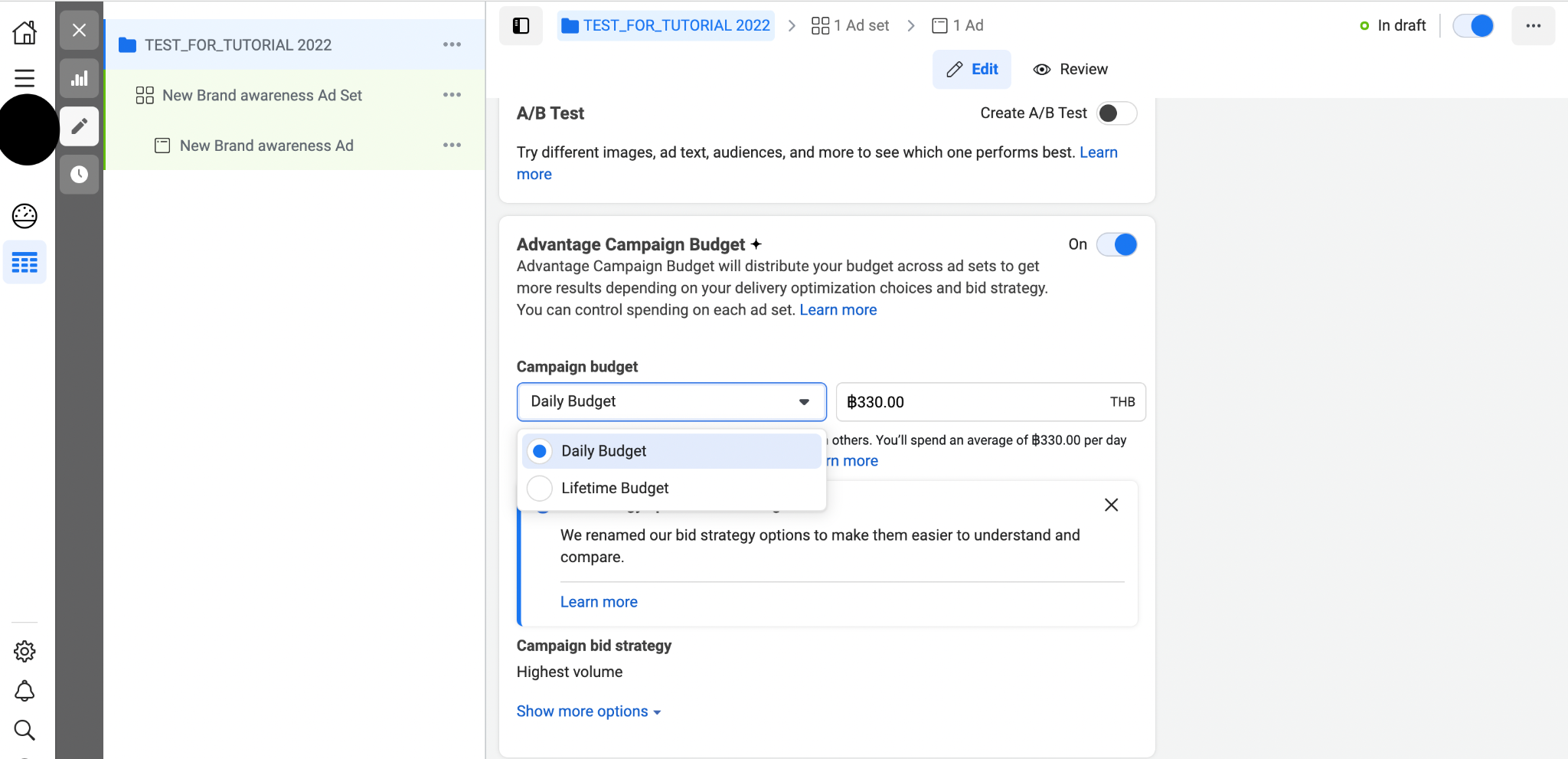 **อย่าลืมว่านี่คือการกำหนดงบประมาณในระดับแคมเปญ หากคุณวางแผนจะสร้างโฆษณาหลายชุดโฆษณา (Ad Set) ในแคมเปญเดียว การวางแผนเงินในส่วนนี้จะหมายถึงการเฉลี่ยเงินสำหรับทุกชุดโฆษณาภายใต้แคมเปญนี้ทั้งหมด
อย่างไรก็ดี เมนู Advantage Campaign Budget นี้ สามารถปิดใช้งานได้ ซึ่งเหมาะกับคนที่ไม่สะดวกจะกำหนดงบประมาณในระดับแคมเปญ หากคุณยังไม่ได้กำหนดงบประมาณในส่วนนี้ ระบบจะบังคับให้ตั้งค่าอีกทีในส่วนชุดโฆษณา
**อย่าลืมว่านี่คือการกำหนดงบประมาณในระดับแคมเปญ หากคุณวางแผนจะสร้างโฆษณาหลายชุดโฆษณา (Ad Set) ในแคมเปญเดียว การวางแผนเงินในส่วนนี้จะหมายถึงการเฉลี่ยเงินสำหรับทุกชุดโฆษณาภายใต้แคมเปญนี้ทั้งหมด
อย่างไรก็ดี เมนู Advantage Campaign Budget นี้ สามารถปิดใช้งานได้ ซึ่งเหมาะกับคนที่ไม่สะดวกจะกำหนดงบประมาณในระดับแคมเปญ หากคุณยังไม่ได้กำหนดงบประมาณในส่วนนี้ ระบบจะบังคับให้ตั้งค่าอีกทีในส่วนชุดโฆษณา
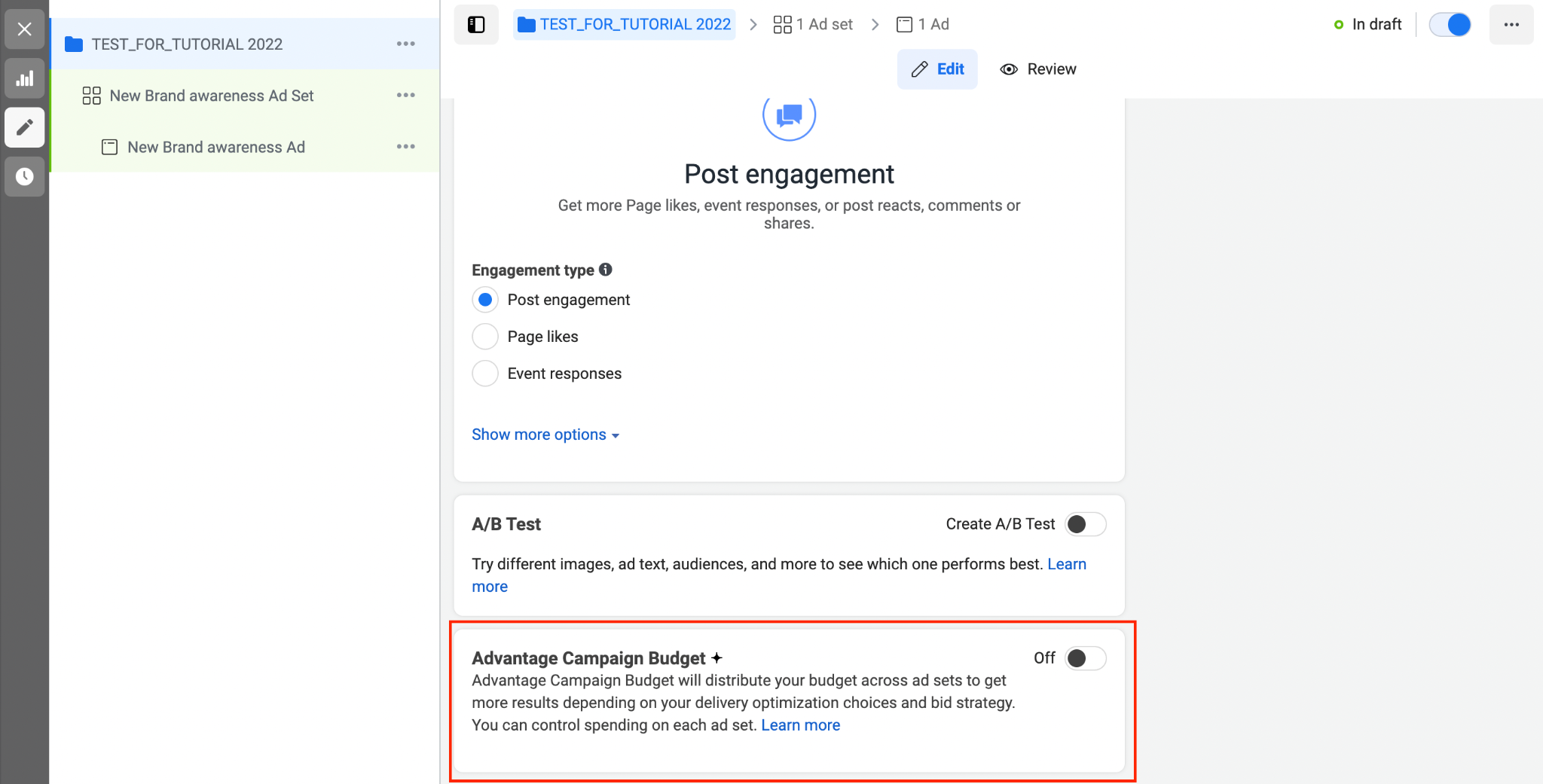
2. ตั้งค่าชุดโฆษณา (Ad Set)
ถัดจากการตั้งค่าแคมเปญ จะเข้าสู่การตั้งค่าชุดโฆษณา โดยเริ่มจากการตั้งชื่อ Ad Set
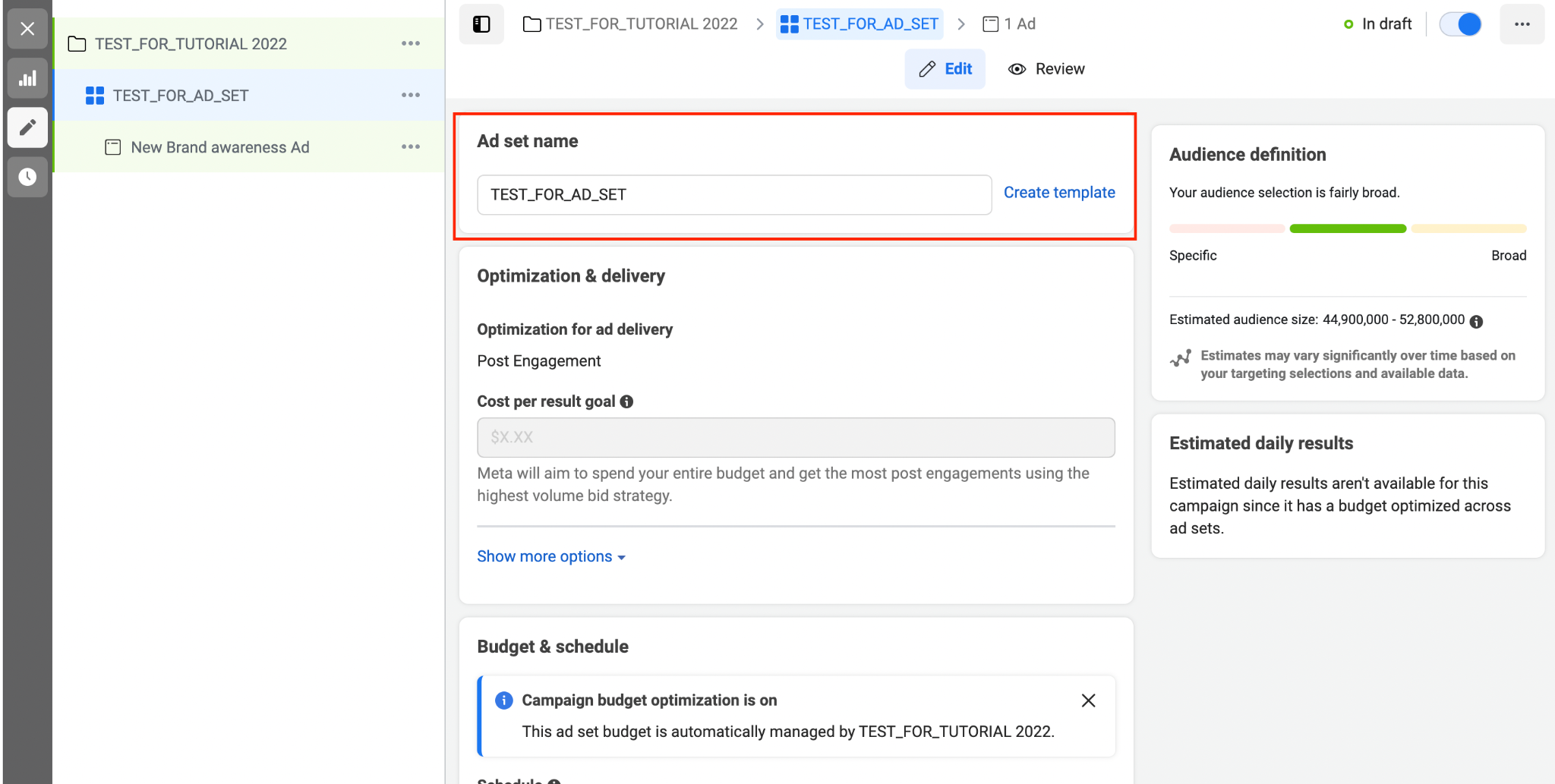
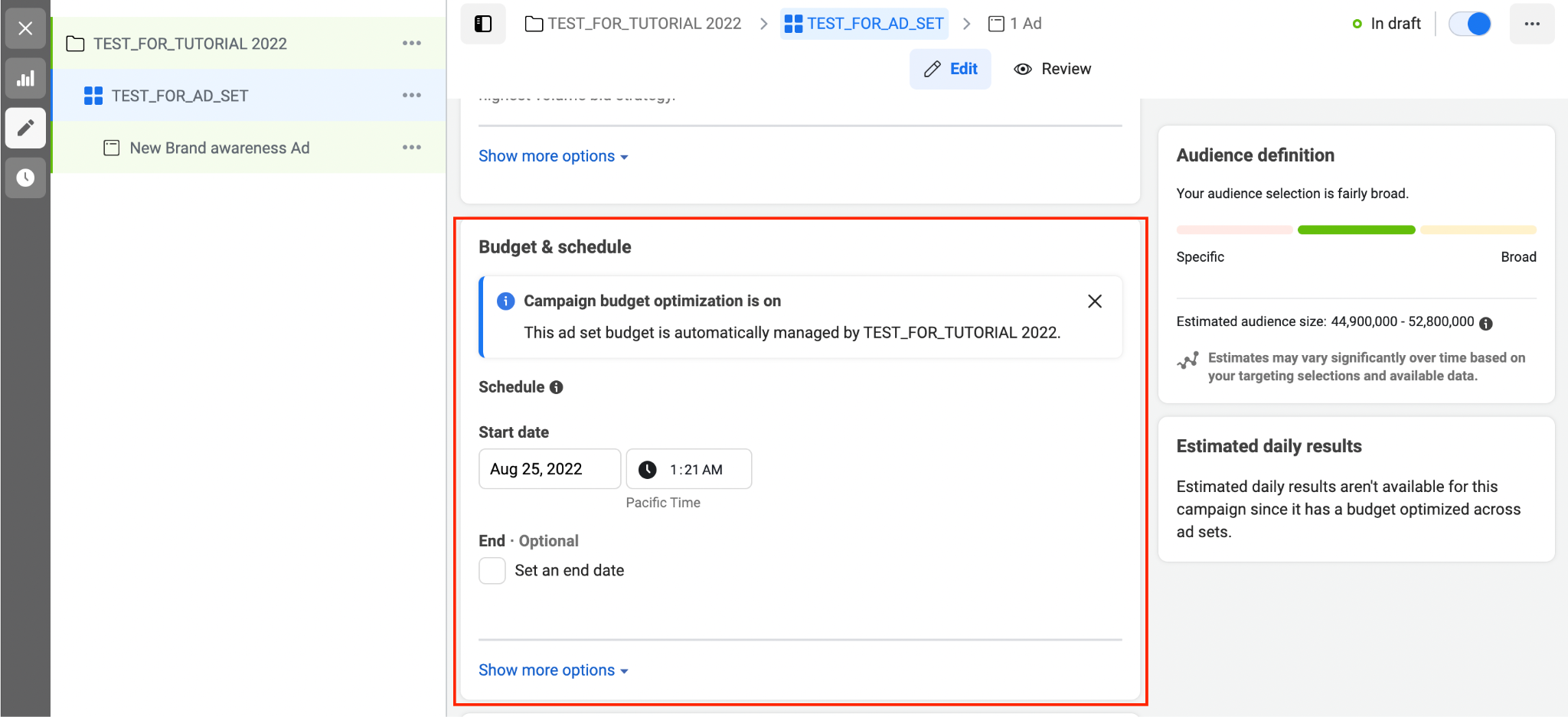 ในขณะเดียวกัน หากคุณปิดเมนู Advantage Campaign Budget เพื่อรอตั้งค่าในระดับ Ad Set ก็สามารถตั้งค่าได้ที่ส่วนนี้
ในขณะเดียวกัน หากคุณปิดเมนู Advantage Campaign Budget เพื่อรอตั้งค่าในระดับ Ad Set ก็สามารถตั้งค่าได้ที่ส่วนนี้
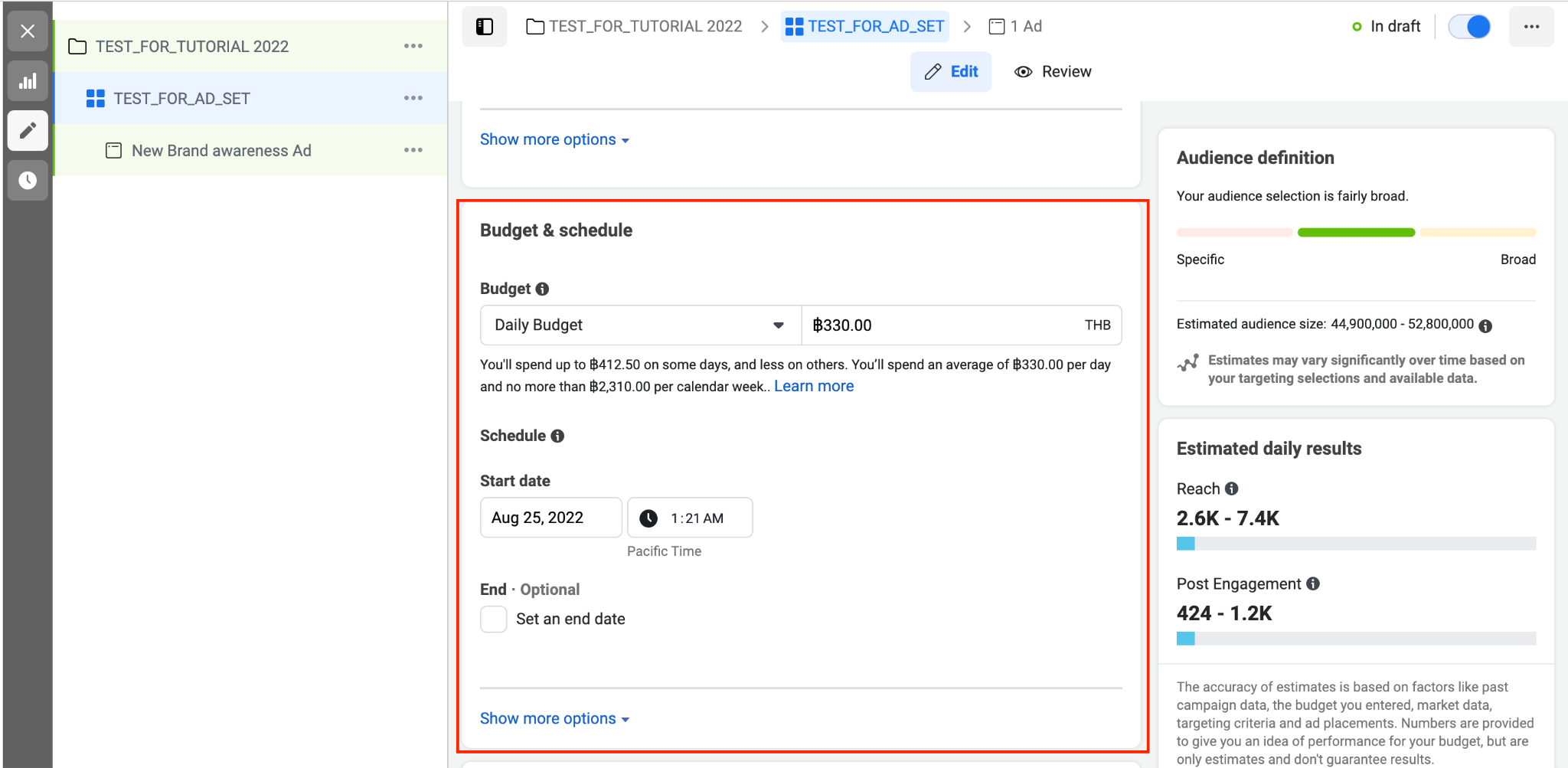 เมนูต่อไป คือ การตั้งค่ากลุ่มเป้าหมาย ซึ่ง Facebook Ads Manager จะรองรับการกำหนดกลุ่มเป้าหมายที่ค่อนข้างละเอียด ไม่ว่าจะเป็น อายุ เพศ ความสนใจ ภาษาที่ใช้ ไปจนถึงการกำหนดหมุดหมายของ Location
เมนูต่อไป คือ การตั้งค่ากลุ่มเป้าหมาย ซึ่ง Facebook Ads Manager จะรองรับการกำหนดกลุ่มเป้าหมายที่ค่อนข้างละเอียด ไม่ว่าจะเป็น อายุ เพศ ความสนใจ ภาษาที่ใช้ ไปจนถึงการกำหนดหมุดหมายของ Location
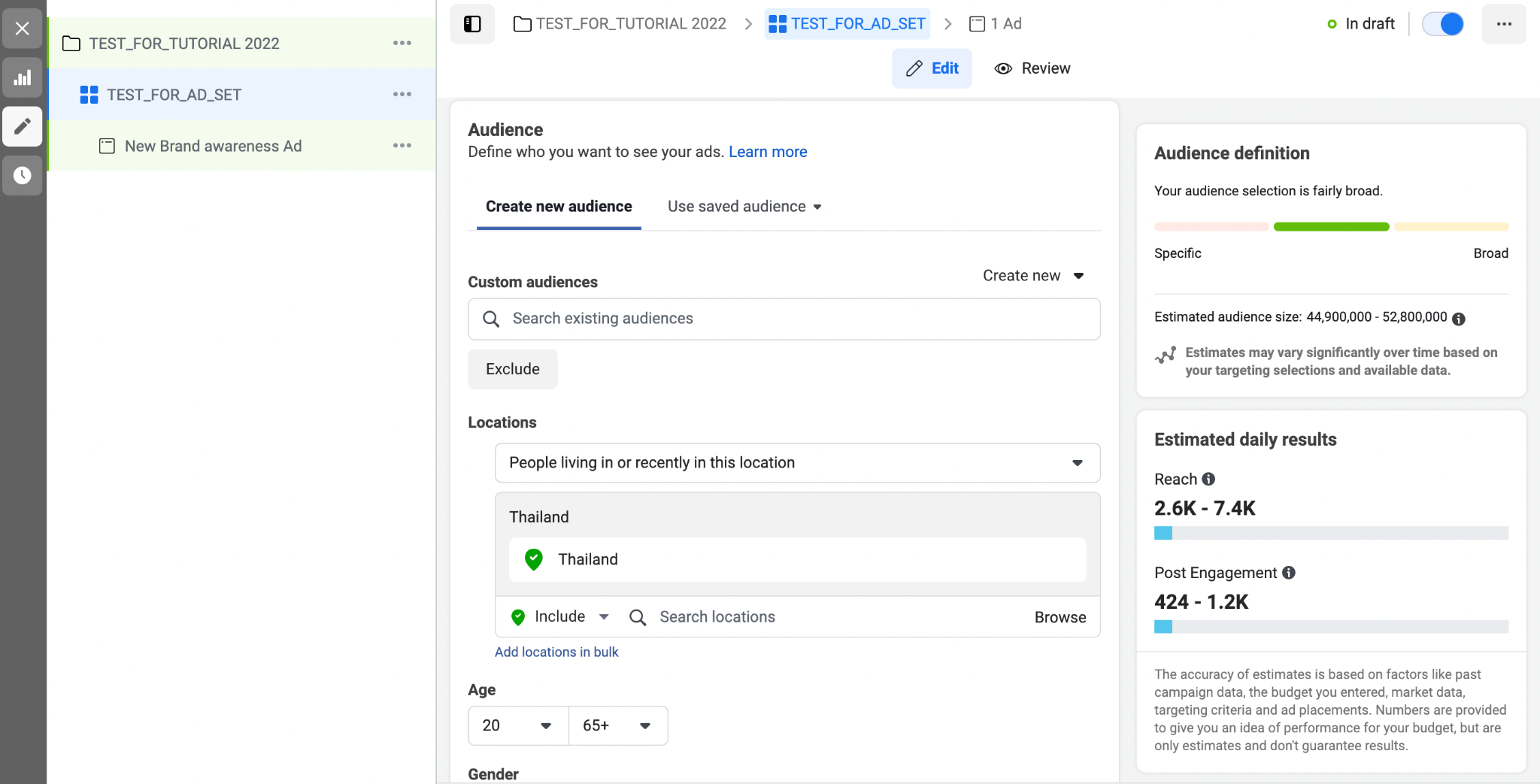 ซึ่ง Facebook ไม่เพียงกำหนดให้ได้เฉพาะที่อยู่บ้าน แต่ยังสามารถเลือกยิงแอดให้กับคนที่นั่งอยู่รอบ ๆ ตัวคุณ หรือคนที่เพิ่งออกจากสถานที่ใกล้ ๆ กับคุณได้อีกด้วย รายละเอียดการตั้งค่าในส่วนนี้ แนะนำให้ลองคลิกศึกษารายละเอียดเพิ่มเติม เพื่อสัมผัสกับระบบอันน่าทึ่งด้วยตนเอง
ซึ่ง Facebook ไม่เพียงกำหนดให้ได้เฉพาะที่อยู่บ้าน แต่ยังสามารถเลือกยิงแอดให้กับคนที่นั่งอยู่รอบ ๆ ตัวคุณ หรือคนที่เพิ่งออกจากสถานที่ใกล้ ๆ กับคุณได้อีกด้วย รายละเอียดการตั้งค่าในส่วนนี้ แนะนำให้ลองคลิกศึกษารายละเอียดเพิ่มเติม เพื่อสัมผัสกับระบบอันน่าทึ่งด้วยตนเอง
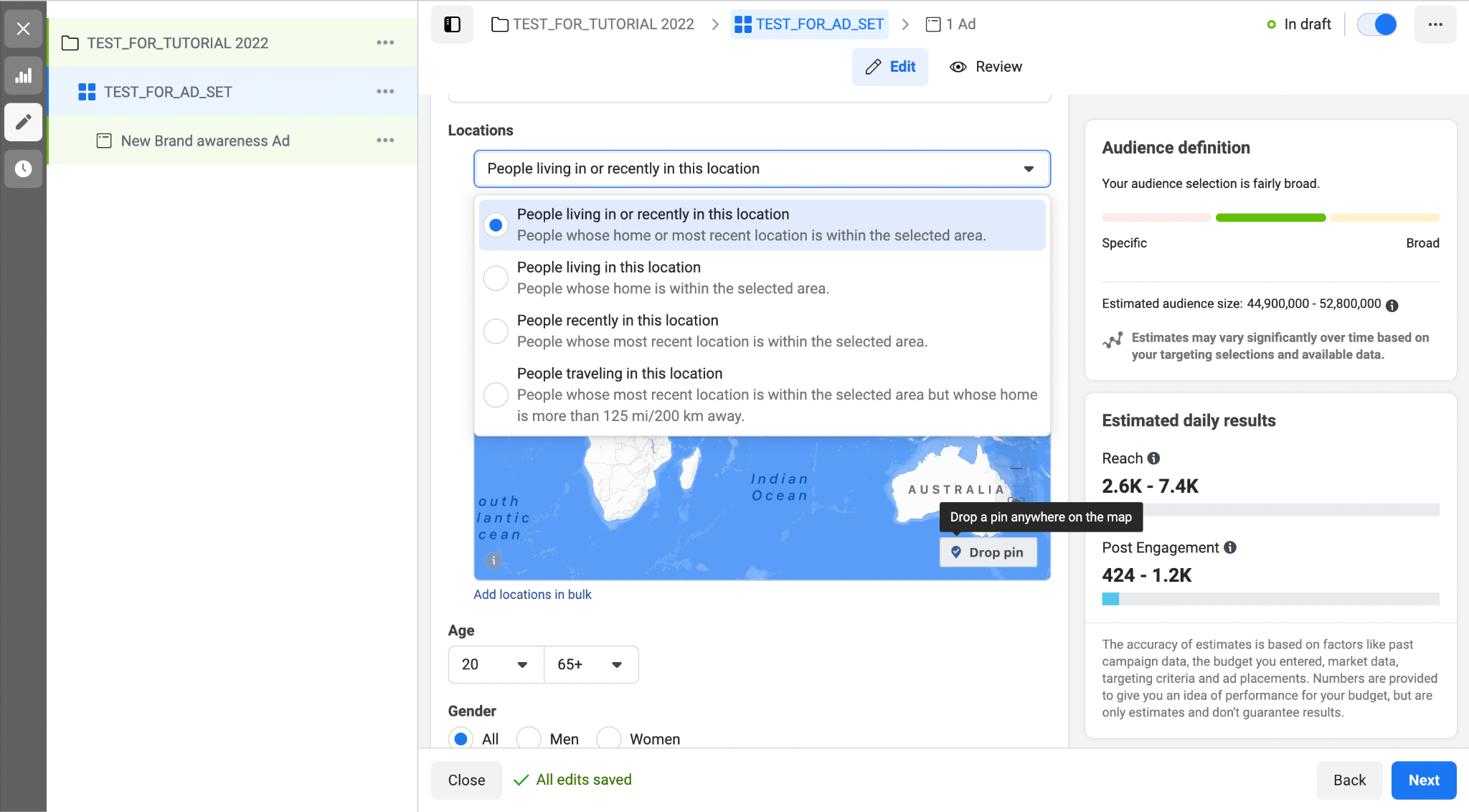 เมื่อกำหนดกลุ่มเป้าหมายเสร็จสิ้น จะเข้าสู่การกำหนดพื้นที่โฆษณา ซึ่งคุณสามารถเลือกได้ว่าอยากลงโฆษณาบนแพลตฟอร์มใดบ้าง สำหรับอุปกรณ์ (Device) แบบใด (แนะนำให้กำหนดเองด้วยการเลือก Manual Placement)
เมื่อกำหนดกลุ่มเป้าหมายเสร็จสิ้น จะเข้าสู่การกำหนดพื้นที่โฆษณา ซึ่งคุณสามารถเลือกได้ว่าอยากลงโฆษณาบนแพลตฟอร์มใดบ้าง สำหรับอุปกรณ์ (Device) แบบใด (แนะนำให้กำหนดเองด้วยการเลือก Manual Placement)
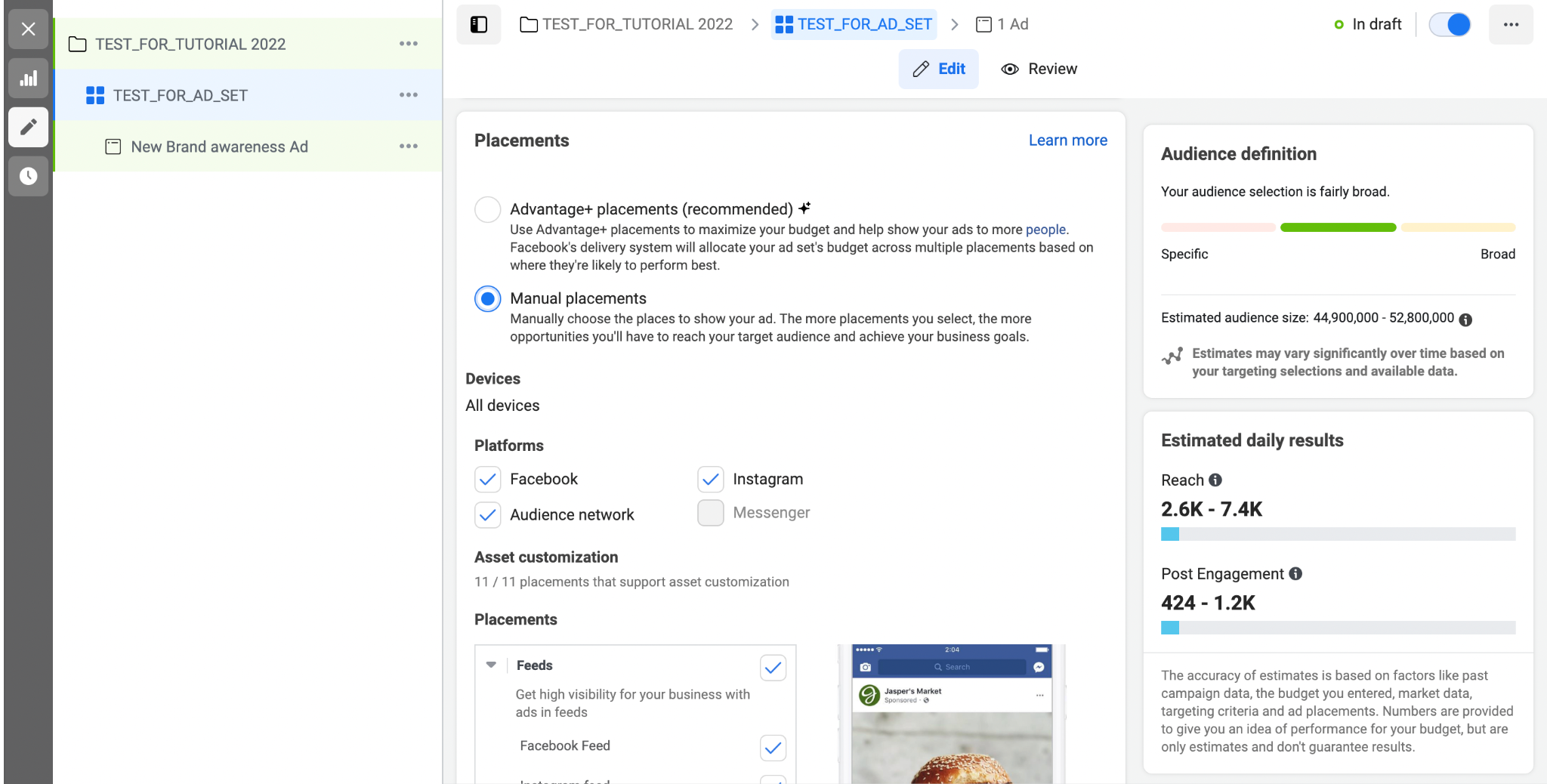 นอกจากนี้ คุณยังสามารถกำหนดได้ว่าอยากให้โฆษณาไปปรากฏในส่วนใดของแพลตฟอร์มนั้น ๆ เช่น บน Feed ข่าว, กล่องข้อความ หรือใน Story พร้อมภาพ Mock-up ตัวอย่างให้ดูเพื่อประกอบการตัดสินใจ
นอกจากนี้ คุณยังสามารถกำหนดได้ว่าอยากให้โฆษณาไปปรากฏในส่วนใดของแพลตฟอร์มนั้น ๆ เช่น บน Feed ข่าว, กล่องข้อความ หรือใน Story พร้อมภาพ Mock-up ตัวอย่างให้ดูเพื่อประกอบการตัดสินใจ
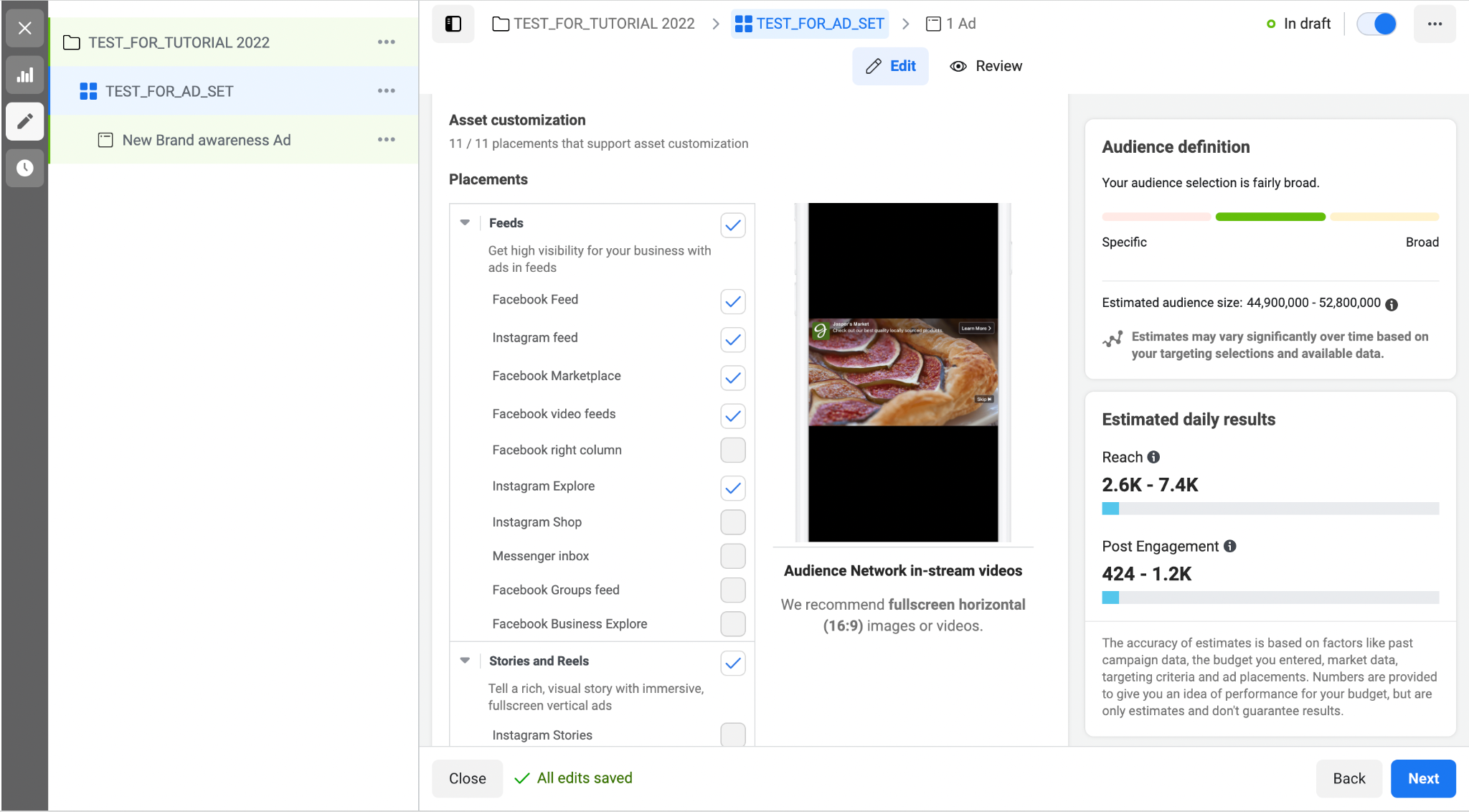 และหากคุณมองว่าระบบปฏิบัติการ IOS และ Android มีผลต่อการตัดสินใจซื้อของลูกค้าด้วย ก็สามารถตั้งค่าได้ว่า อยากให้โฆษณาโชว์บนอุปกรณ์ที่ใช้ระบบปฏิบัติการใด
และหากคุณมองว่าระบบปฏิบัติการ IOS และ Android มีผลต่อการตัดสินใจซื้อของลูกค้าด้วย ก็สามารถตั้งค่าได้ว่า อยากให้โฆษณาโชว์บนอุปกรณ์ที่ใช้ระบบปฏิบัติการใด
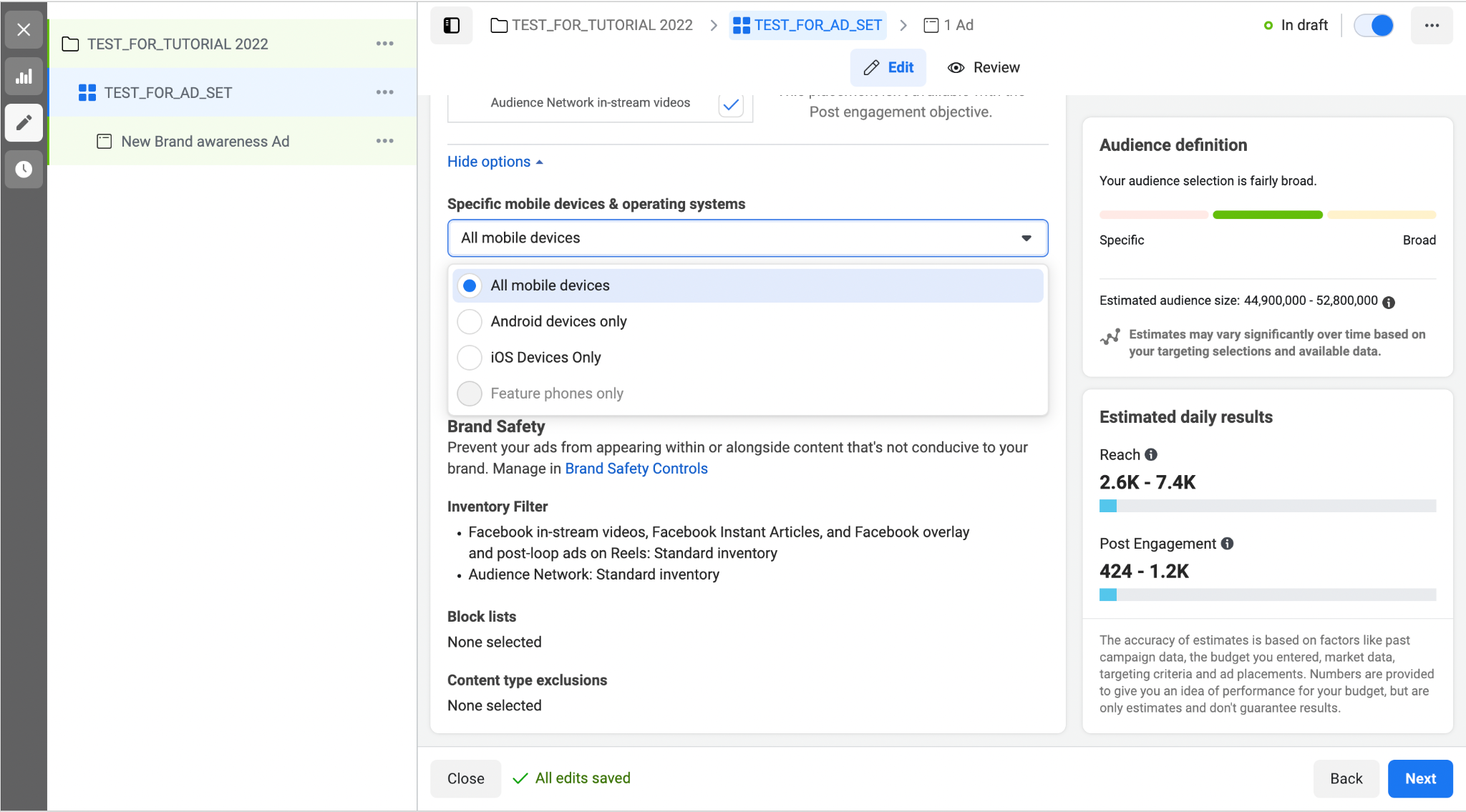
3. ตั้งค่าชิ้นงานโฆษณา (Ad)
โครงสร้างสุดท้าย คือการตั้งค่าตัวชิ้นงานโฆษณา เริ่มจากการตั้งชื่อโฆษณา และเลือก Facebook Page ที่จะนำมาใช้โฆษณา
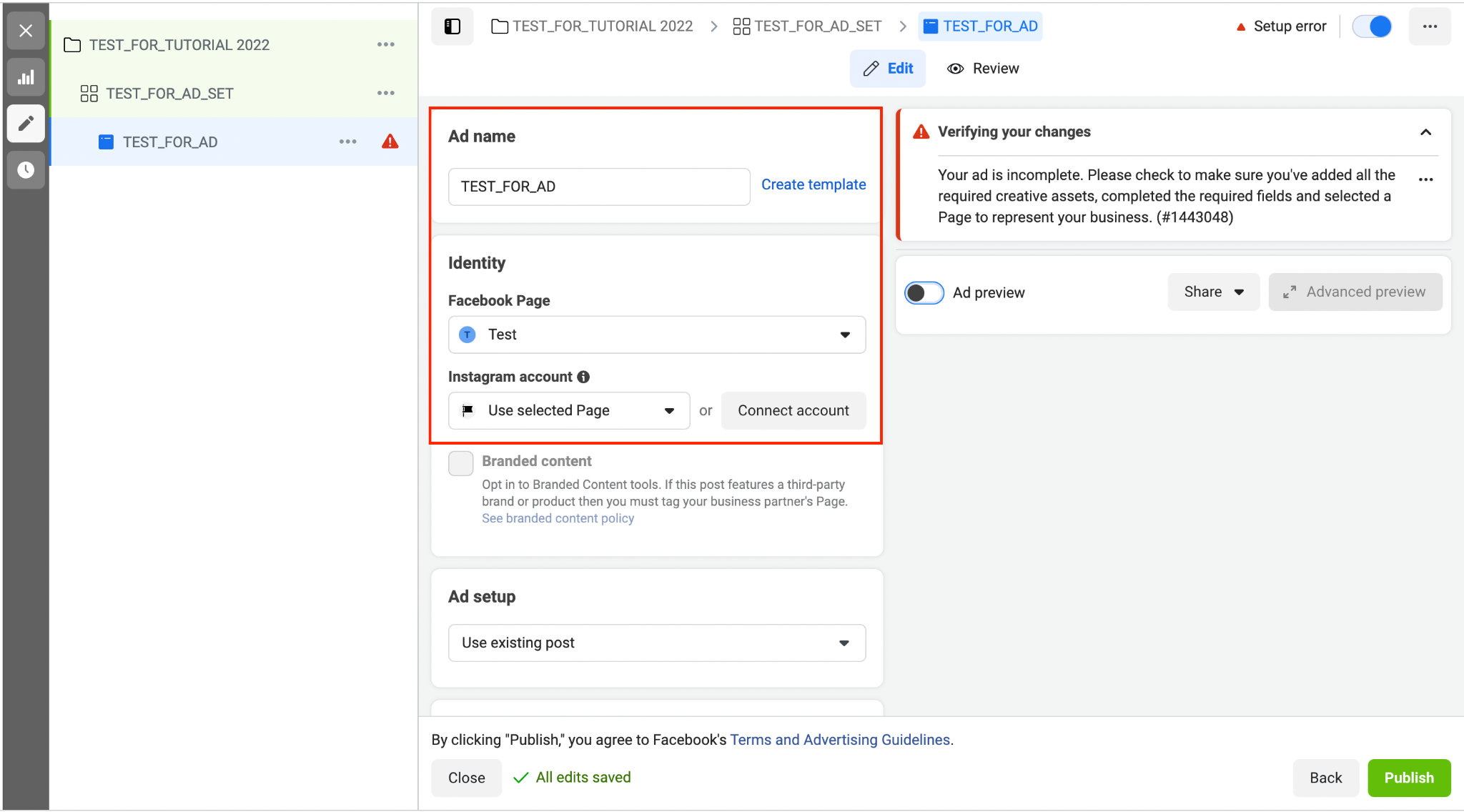 จากนั้นตั้งค่า Ad Setup เพื่อเลือกว่าคุณจะสร้างโฆษณาขึ้นมาใหม่ หรือจะใช้โพสต์บนเพจ โดยแบ่งออกเป็น 3 หมวดหมู่ ได้แก่
จากนั้นตั้งค่า Ad Setup เพื่อเลือกว่าคุณจะสร้างโฆษณาขึ้นมาใหม่ หรือจะใช้โพสต์บนเพจ โดยแบ่งออกเป็น 3 หมวดหมู่ ได้แก่
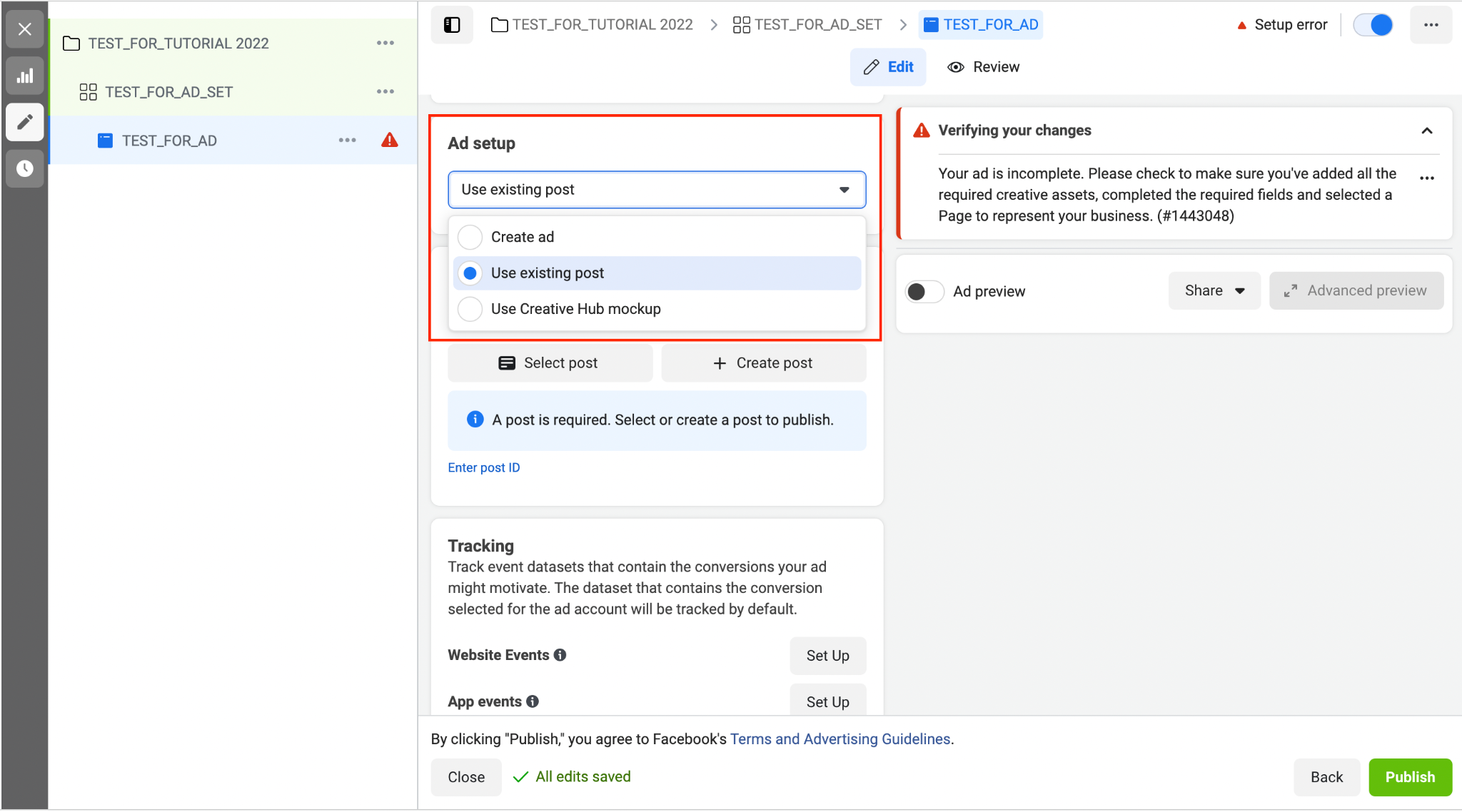 หากคุณเลือก Use Existing Post ระบบจะให้คลิกเลือกโพสต์จากเพจ แต่หากเลือก Create Ad ระบบจะให้ Add ภาพหรือวีดิโอที่จะใช้ พร้อมระบุคำบรรยายประกอบ (Caption)
หากคุณเลือก Use Existing Post ระบบจะให้คลิกเลือกโพสต์จากเพจ แต่หากเลือก Create Ad ระบบจะให้ Add ภาพหรือวีดิโอที่จะใช้ พร้อมระบุคำบรรยายประกอบ (Caption)
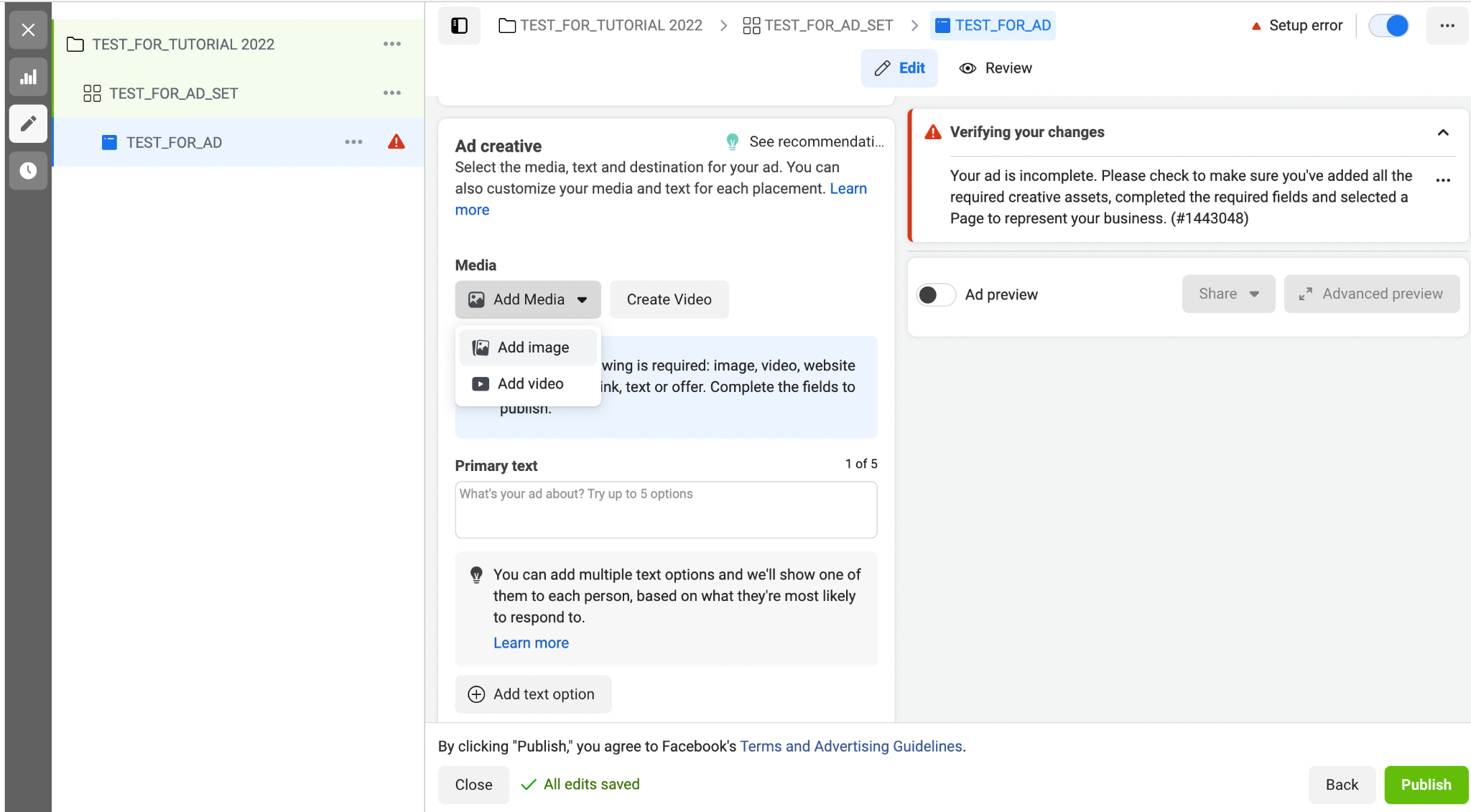 เมื่อ Add Media แล้ว ระบบจะแนะนำ Format และขนาดที่เหมาะสม โดยคุณสามารถกำหนดขนาดได้เองตามต้องการ
เมื่อ Add Media แล้ว ระบบจะแนะนำ Format และขนาดที่เหมาะสม โดยคุณสามารถกำหนดขนาดได้เองตามต้องการ
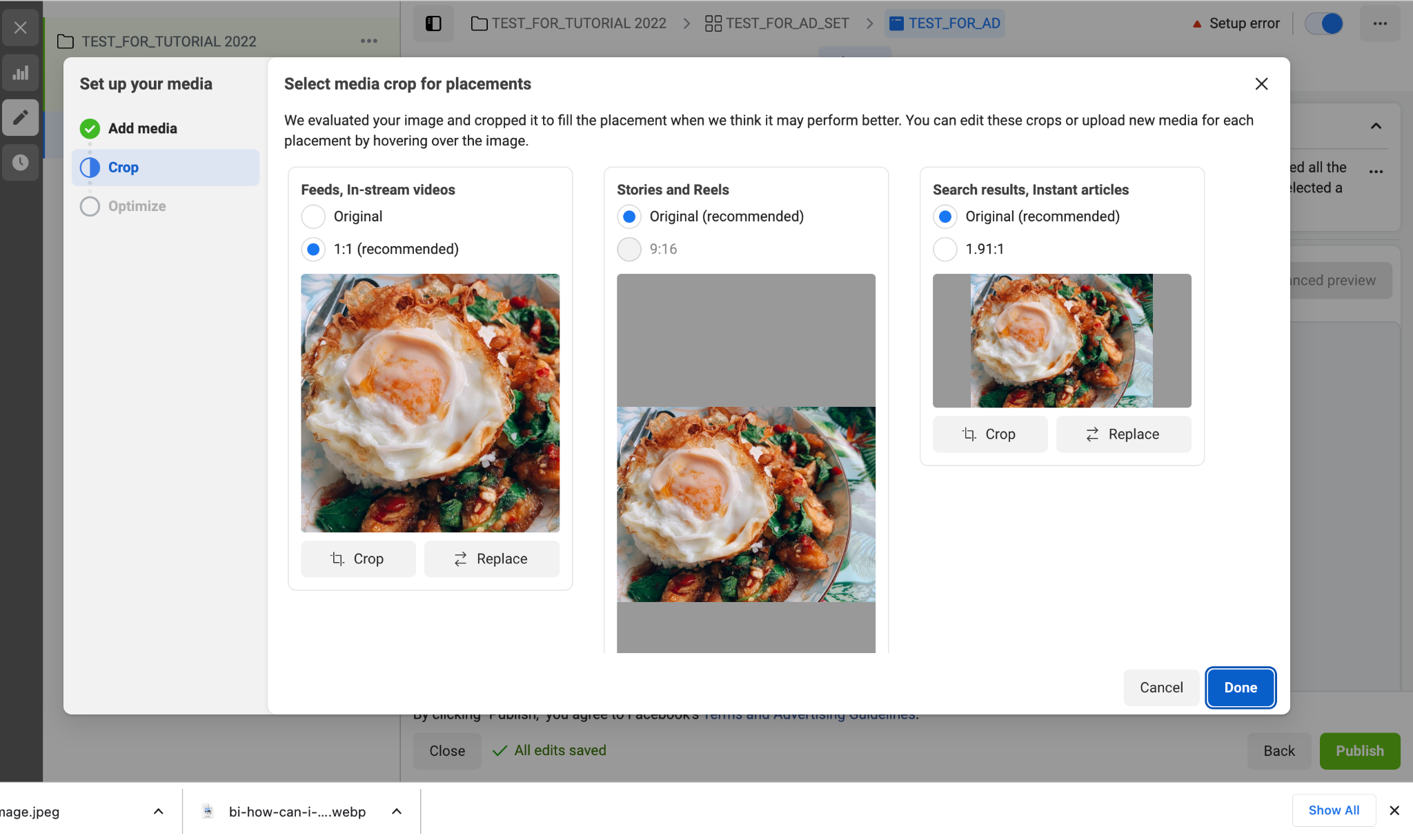 นอกจากนี้ ยังมีตัวอย่างโฆษณาเมื่อปรากฏในรูปแบบต่าง ๆ ให้ดูอีกด้วย
นอกจากนี้ ยังมีตัวอย่างโฆษณาเมื่อปรากฏในรูปแบบต่าง ๆ ให้ดูอีกด้วย
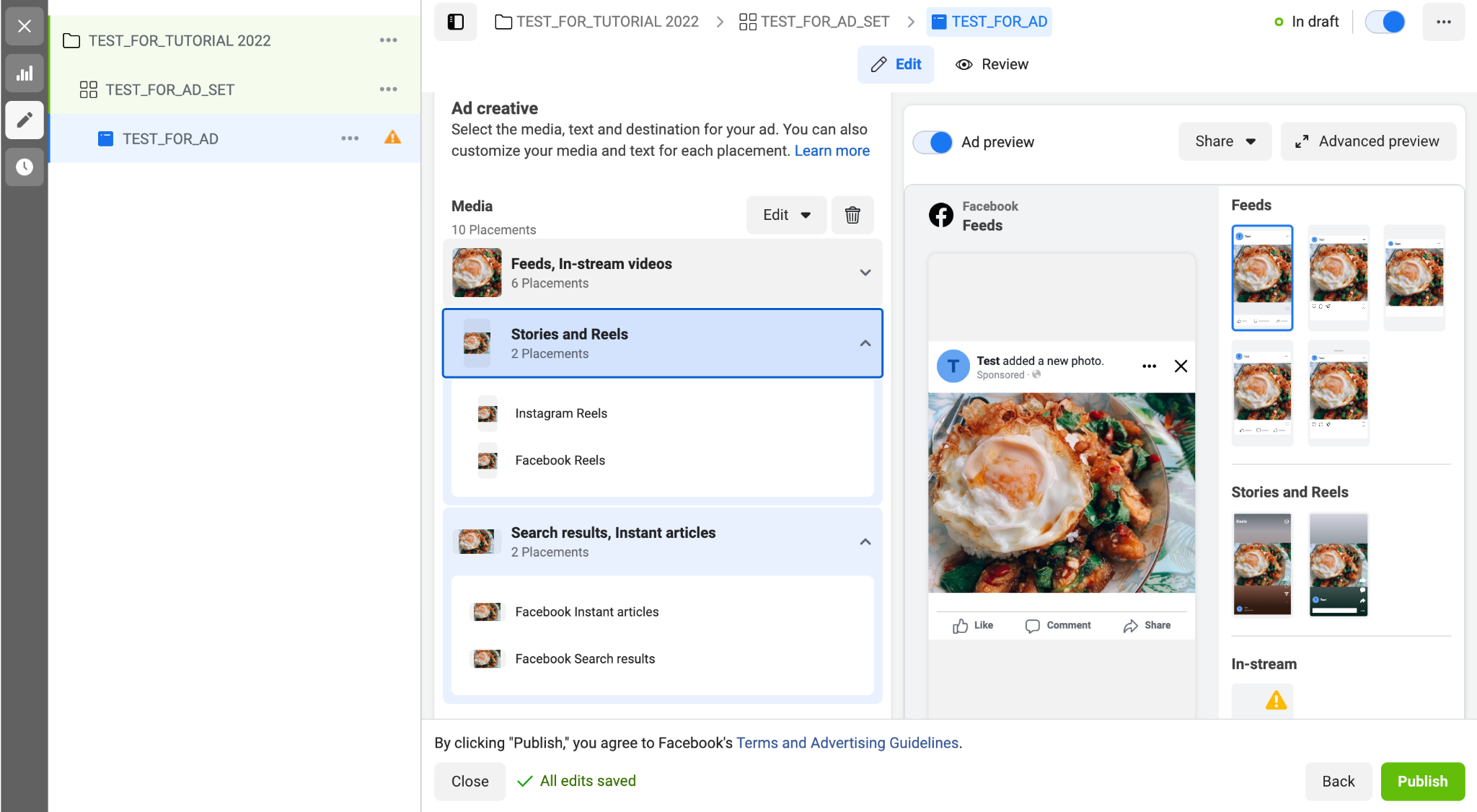 ส่วนสุดท้าย คือการตั้งค่า Tracking เพื่อติดตามพฤติกรรมของลูกค้า ว่าโฆษณาที่เราทำมีผลต่อการเข้าชมเว็บไซต์หรือไม่ โดยการใช้งานส่วนนี้จำเป็นจะต้องลงทะเบียนใช้ Facebook Pixel ก่อน หากคุณไม่ได้ติดตั้ง Facebook Pixel ก็สามารถข้ามขั้นตอนนี้ และกด Publish ได้เลย!
หลังจากกด Publish แล้ว ระบบจะพากลับไปยังหน้า Homepage และแสดงโฆษณาทั้งหมดที่คุณสร้างไว้ โดยโฆษณาที่สร้างใหม่จะอยู่ในสถานะ “รอการตรวจสอบ (In Review)” เมื่อได้รับอนุมัติแล้ว สถานะจะเปลี่ยนเป็น “Active” และมีข้อความแจ้งเตือนการเริ่มแสดงโฆษณา
ส่วนสุดท้าย คือการตั้งค่า Tracking เพื่อติดตามพฤติกรรมของลูกค้า ว่าโฆษณาที่เราทำมีผลต่อการเข้าชมเว็บไซต์หรือไม่ โดยการใช้งานส่วนนี้จำเป็นจะต้องลงทะเบียนใช้ Facebook Pixel ก่อน หากคุณไม่ได้ติดตั้ง Facebook Pixel ก็สามารถข้ามขั้นตอนนี้ และกด Publish ได้เลย!
หลังจากกด Publish แล้ว ระบบจะพากลับไปยังหน้า Homepage และแสดงโฆษณาทั้งหมดที่คุณสร้างไว้ โดยโฆษณาที่สร้างใหม่จะอยู่ในสถานะ “รอการตรวจสอบ (In Review)” เมื่อได้รับอนุมัติแล้ว สถานะจะเปลี่ยนเป็น “Active” และมีข้อความแจ้งเตือนการเริ่มแสดงโฆษณา
4. ตั้งค่าการชำระเงิน
สำหรับการชำระเงิน ให้คุณคลิกที่เครื่องหมายขีด 3 ขีดด้านซ้ายมือ เลือกเมนู “การเรียกเก็บเงิน (Billing)” และคลิก “Payment Setting”
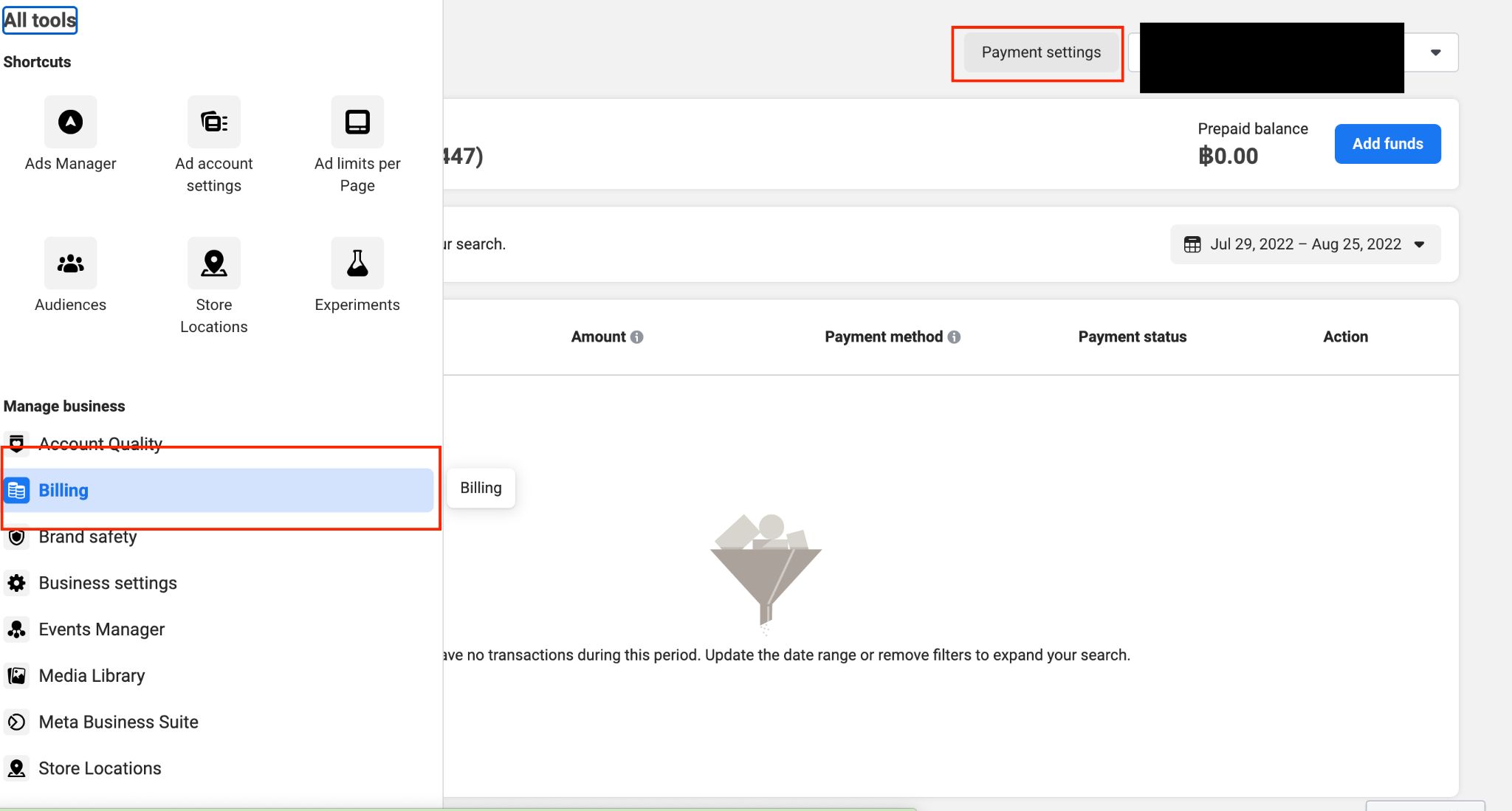 ระบบจะให้คุณเลือกวิธีการชำระเงิน ซึ่งปัจจุบันมีให้เลือกมากถึง 5 ช่องทาง สามารถเลือกช่องทางที่คุณสะดวกได้เลย!
ระบบจะให้คุณเลือกวิธีการชำระเงิน ซึ่งปัจจุบันมีให้เลือกมากถึง 5 ช่องทาง สามารถเลือกช่องทางที่คุณสะดวกได้เลย!
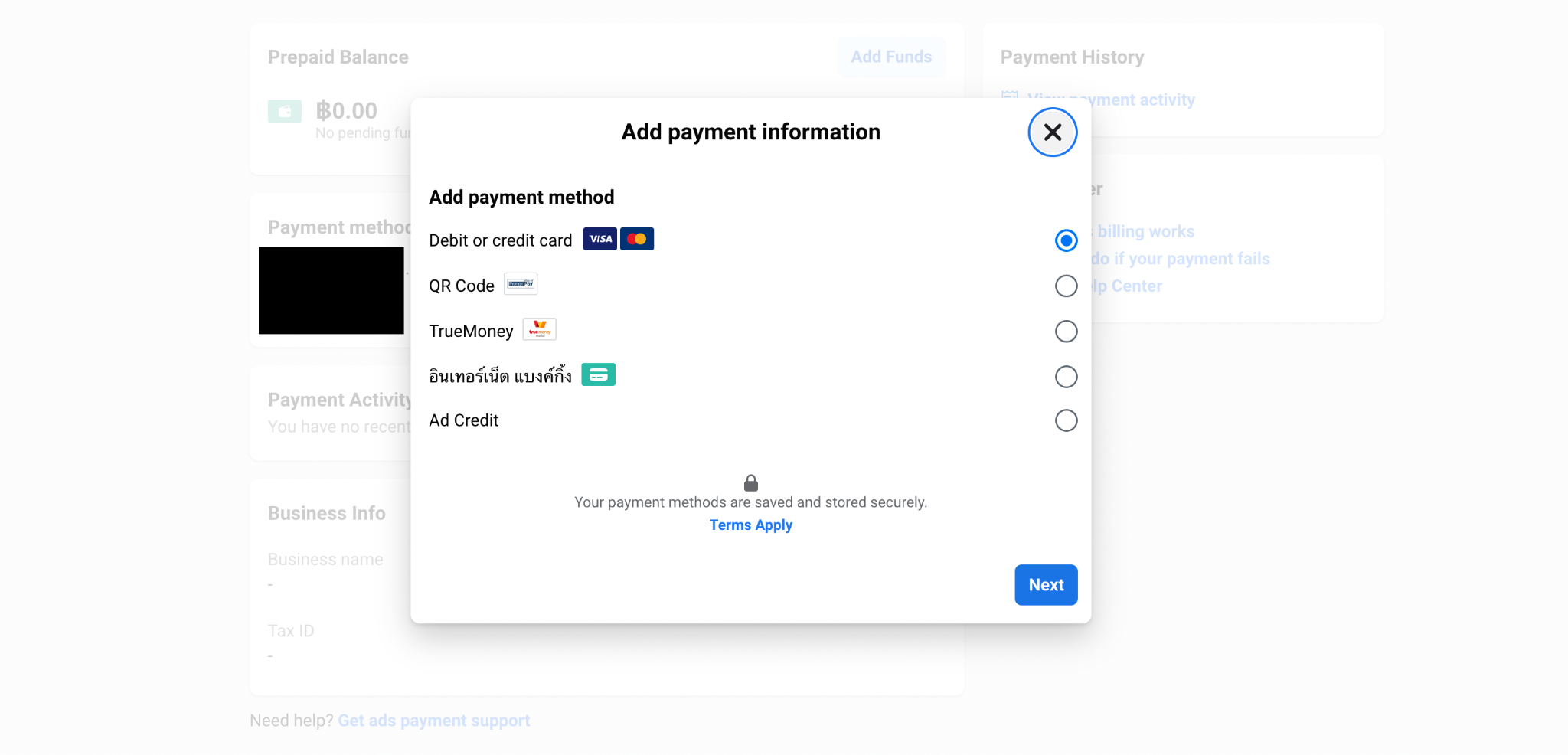
การกดโปรโมทโพสต์ Facebook ไม่ใช่การยิงแอด
อันที่จริงแล้วยังมีการซื้อโฆษณาใน Facebook อีกรูปแบบหนึ่ง คือการกด “โปรโมทโพสต์ (Boost Post)” ใต้โพสต์ ซึ่งสามารถกำหนดกลุ่มเป้าหมายและงบประมาณได้เช่นเดียวกับการยิงแอด แต่ปรับแต่งรายละเอียดได้น้อยกว่า จึงมีประสิทธิภาพน้อยกว่าด้วย
บริหารเพจธุรกิจให้สะดวกยิ่งขึ้นด้วย Facebook Business Manager
Facebook Business Manager ตัวช่วยอีกขั้นสำหรับคนทำธุรกิจ โดยรวบรวมทุกเพจที่คุณจัดการไว้ในที่เดียว เพียงคลิกที่ลิงก์ business.facebook.com และ Log in ผ่าน Facebook คุณก็จะสามารถดูแลทุกอย่าง ทั้งจัดการเพจ, กำหนดบทบาทแอดมินเพจ และจัดการบัญชีโฆษณาได้แบบครบวงจร
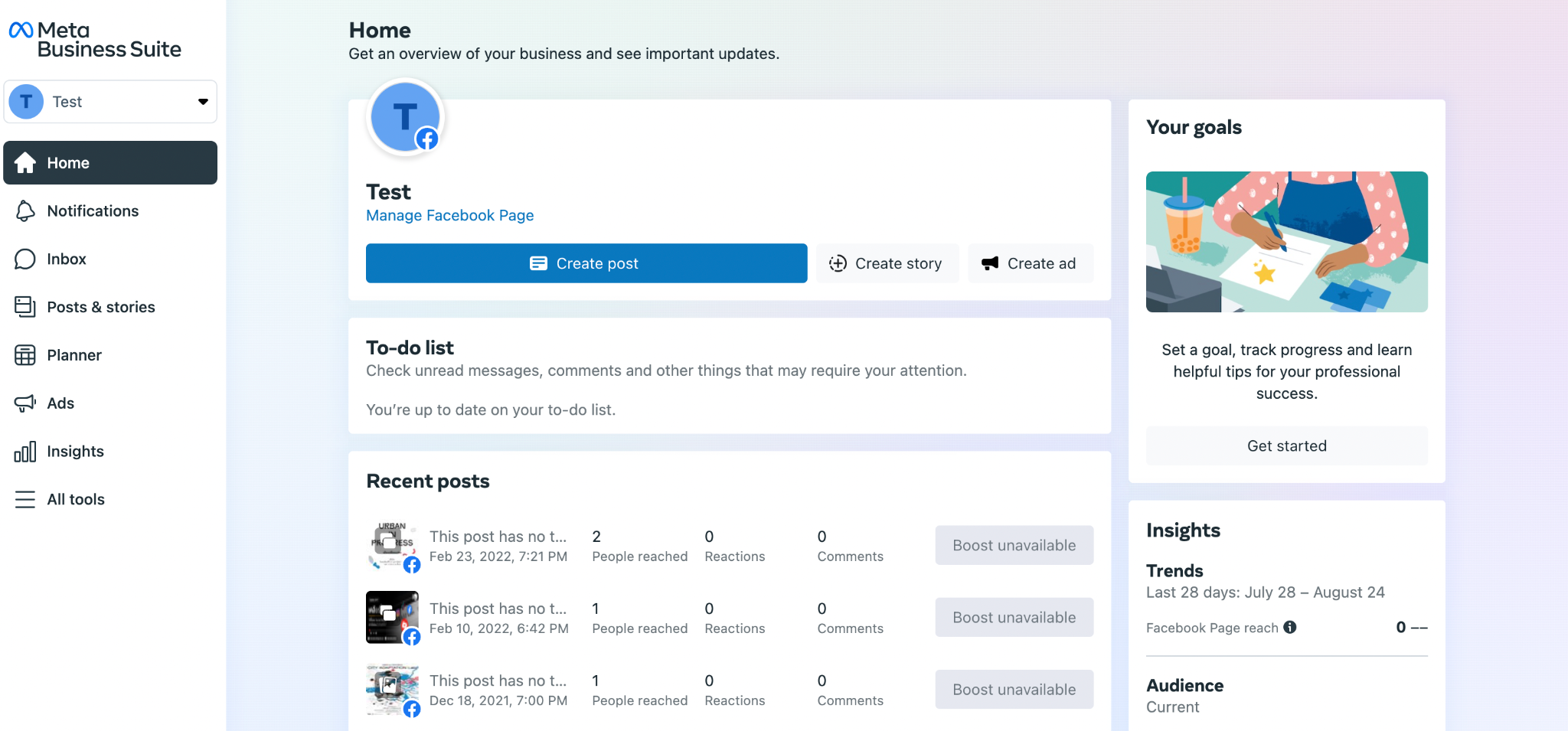 เพียงคลิกที่ All Tools คุณก็จะสามารถจัดการภาพรวมของธุรกิจบน Facebook ได้แบบครบครัน
เพียงคลิกที่ All Tools คุณก็จะสามารถจัดการภาพรวมของธุรกิจบน Facebook ได้แบบครบครัน
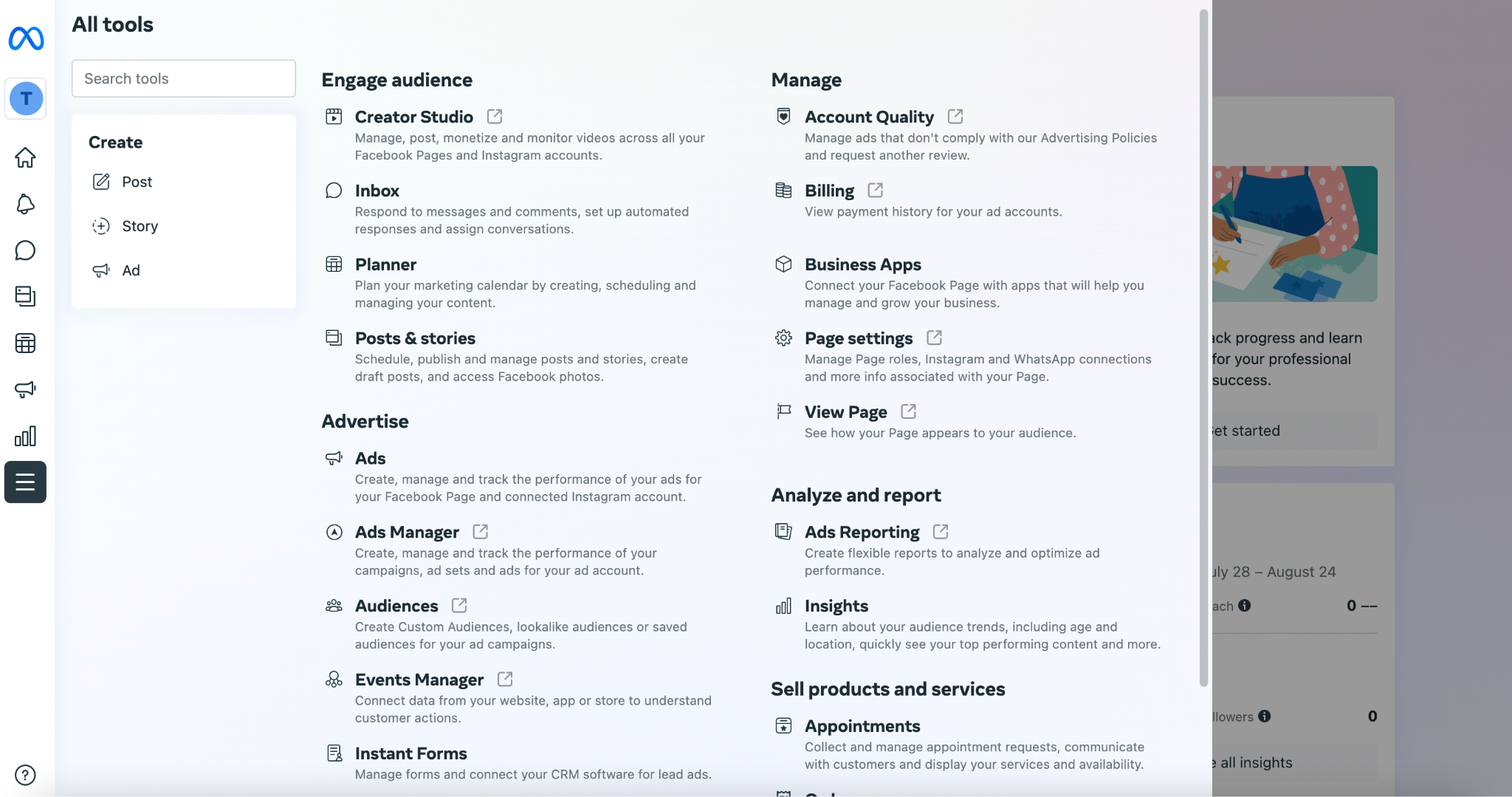
ประโยชน์ของ Facebook Business Manager
1. จัดการทุกโฆษณาได้อย่างมีประสิทธิภาพ
โดยเฉพาะในกรณีที่คุณจำเป็นต้องใช้หลายเพจย่อย ๆ ในการสร้างโฆษณา การใช้ Facebook Business Manager จะทำให้คุณบริหารจัดการทุกเพจได้ภายในหน้าเดียว และมองเห็นค่าใช้จ่ายโดยรวม ตลอดจนคาดการณ์แนวโน้มของธุรกิจได้
2. จำกัดการเข้าถึงเพจเฉพาะผู้ที่เกี่ยวข้องได้
ใน Facebook Business Manager คุณสามารถจำกัดสิทธิ์การเข้าถึงเพจได้อย่างเหมาะสม โดยเฉพาะเมื่อจำเป็นต้องมีบุคคลที่ 3 เข้ามาร่วมจัดการเพจด้วย เช่น Digital Agency, พาร์ทเนอร์ หรือพนักงานชั่วคราว
3. ประหยัดเวลา ไม่เสียค่าใช้จ่าย
Facebook Business Manager คือ บริการฟรีที่ทาง Meta คิดค้นขึ้นเพื่อสนับสนุนผู้ใช้งานในลักษณะองค์กร การจัดการธุรกิจออนไลน์ผ่านช่องทางนี้จะช่วยประหยัดเวลา ลดความสับสน และนำไปสู่การลดค่าใช้จ่ายได้ในอนาคต
ข้อดีของ Facebook Ads คือ ทำให้ธุรกิจทุกรูปแบบและทุกขนาด สามารถเข้าถึงลูกค้าได้ตรงเป้าหมายอย่างที่ต้องการถึงแม้วิธีการยิงแอด Facebook จะฟังดูเป็นเรื่องซับซ้อนในครั้งแรก แต่หากคุณต้องการเดินต่อไปบนถนนสายธุรกิจออนไลน์ การศึกษาโฆษณาบนแพลตฟอร์มนี้ก็เป็นเรื่องที่หลีกเลี่ยงไม่ได้ อย่างไรก็ดี การสร้างโฆษณาผ่าน Facebook Ads Manager มักจะอัปเดตตลอดเวลา คุณจึงควรหาความรู้จากแหล่งต่าง ๆ อยู่เสมอ และที่สำคัญ! อย่าลืมปรับปรุงเทคนิคการยิงโฆษณาให้ทันสถานการณ์ เพื่อบริหารงบประมาณให้มีประสิทธิภาพมากยิ่งขึ้น
——————————————————————–
หากคุณต้องการที่ปรึกษาผู้เชี่ยวชาญในการรับทำเว็บไซต์ WordPress หรือทีมงานมืออาชีพด้านการทำ Online Marketing มาช่วยจัดการแก้ไขปัญหาและวางรากฐานให้ธุรกิจ ติดต่อ Cotactic เลยวันนี้

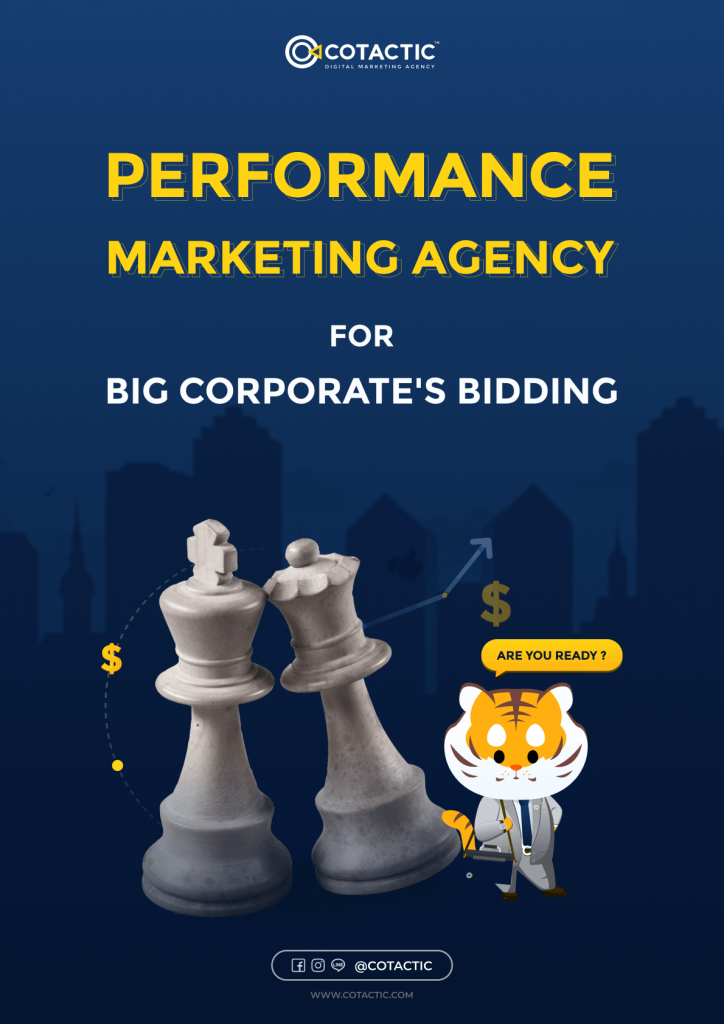

 ติดต่อ COTACTIC
ติดต่อ COTACTIC